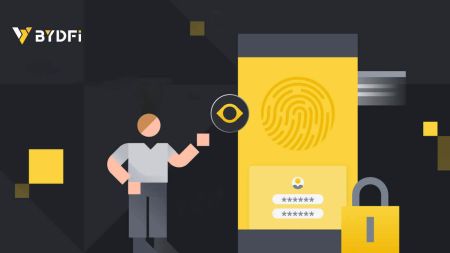Kaip užsiregistruoti ir patvirtinti paskyrą BYDFi
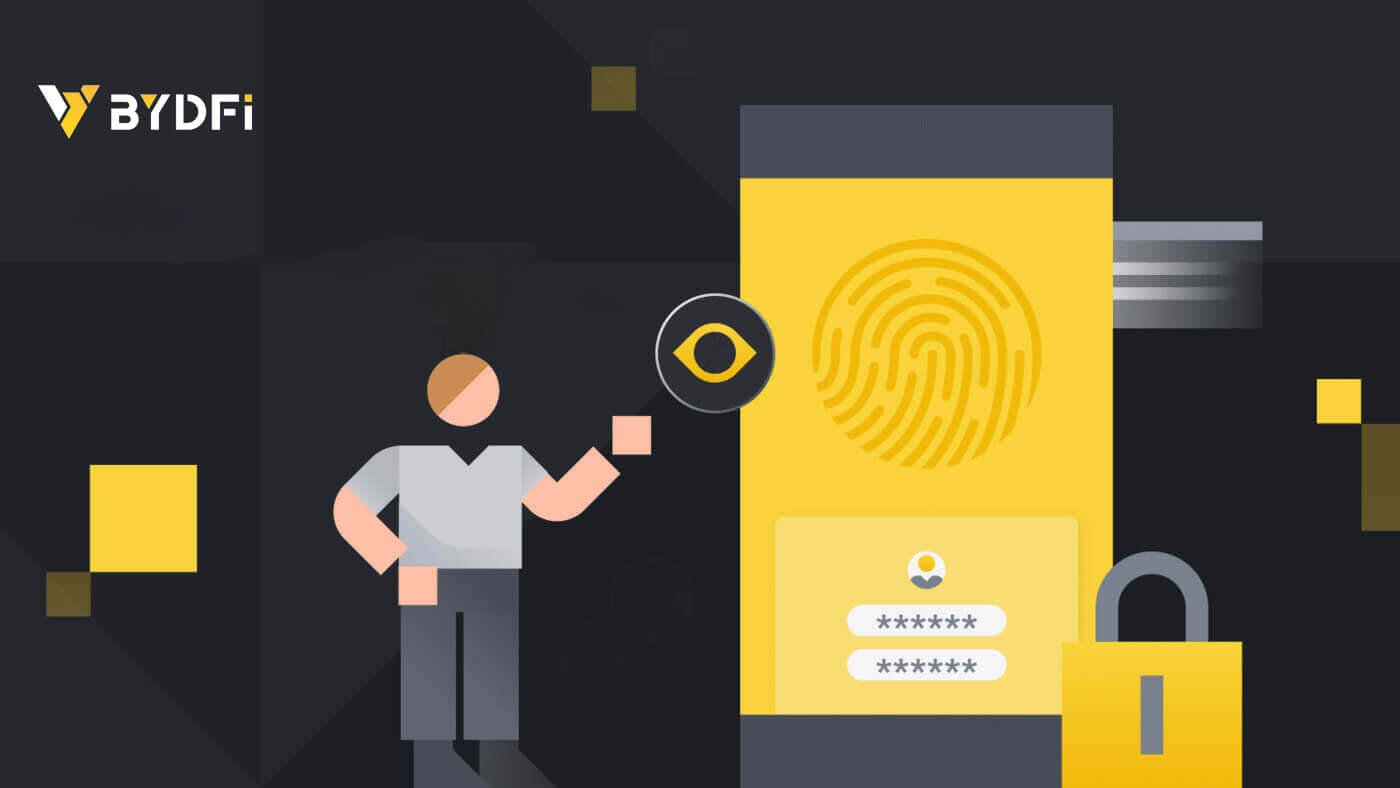
Kaip užsiregistruoti BYDFi
Užregistruokite paskyrą BYDFi naudodami telefono numerį arba el
1. Eikite į BYDFi ir viršutiniame dešiniajame kampe spustelėkite [ Pradėti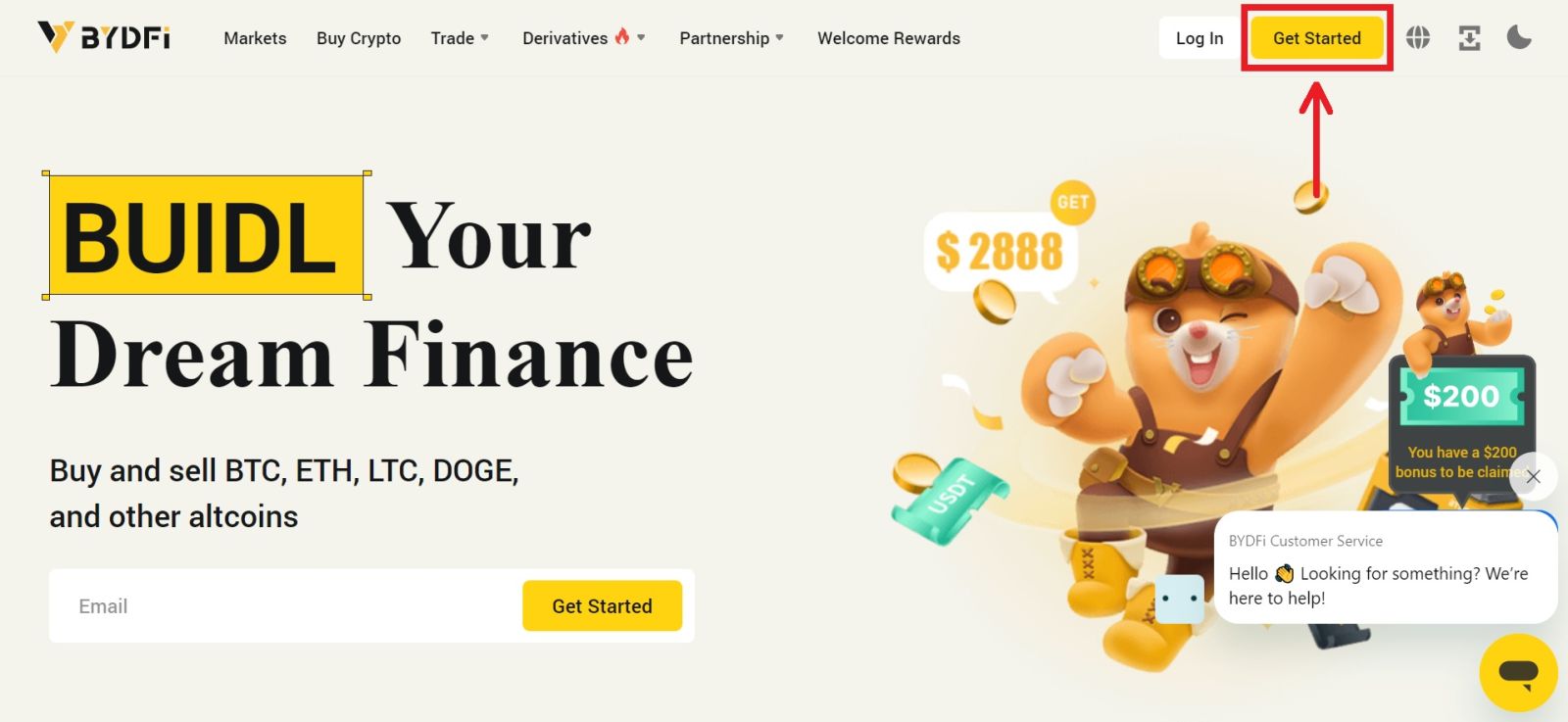
].
2. Pasirinkite [El. paštas] arba [Mobilusis] ir įveskite savo el. pašto adresą / telefono numerį. Tada spustelėkite [Gauti kodą], kad gautumėte patvirtinimo kodą. 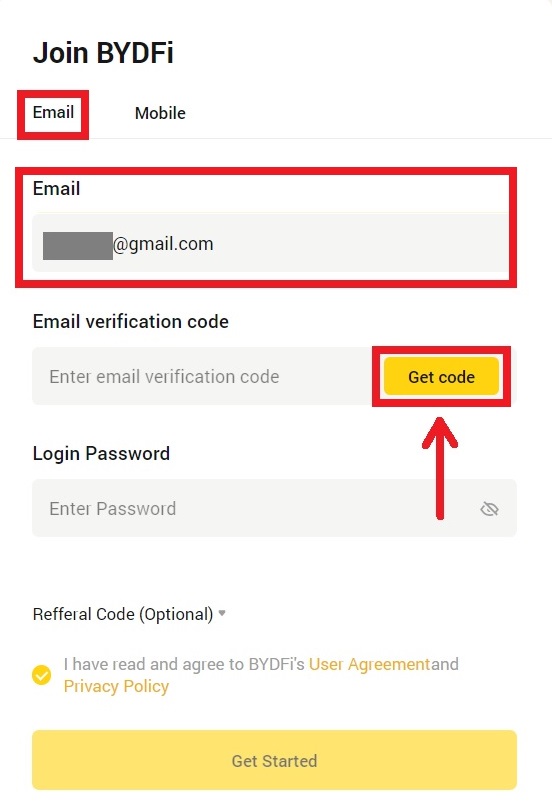
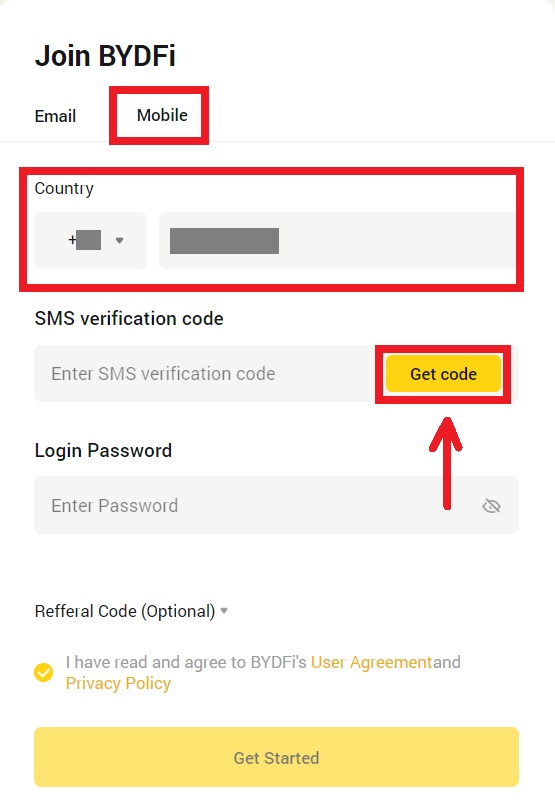
3. Įveskite kodą ir slaptažodį į tarpus. Sutikite su sąlygomis ir politika. Tada spustelėkite [Pradėti].
Pastaba: Slaptažodis susideda iš 6-16 raidžių, skaičių ir simbolių. Tai negali būti tik skaičiai ar raidės. 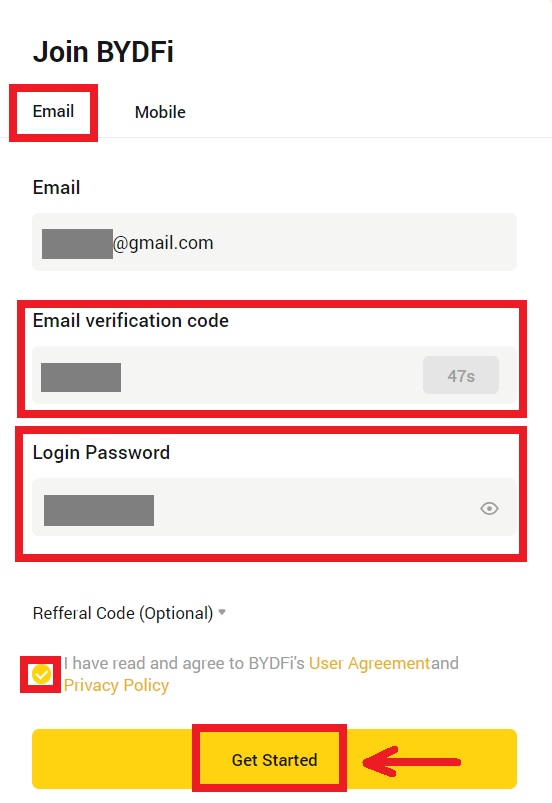
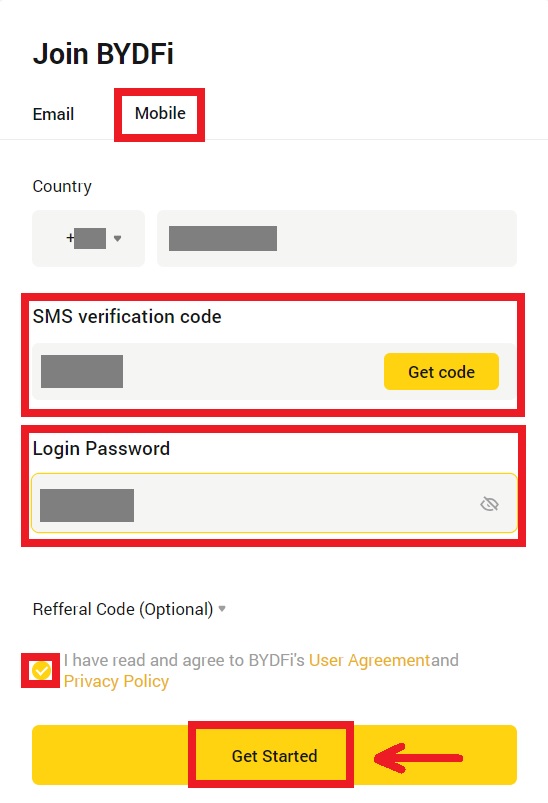
4. Sveikiname, sėkmingai užsiregistravote BYDFi. 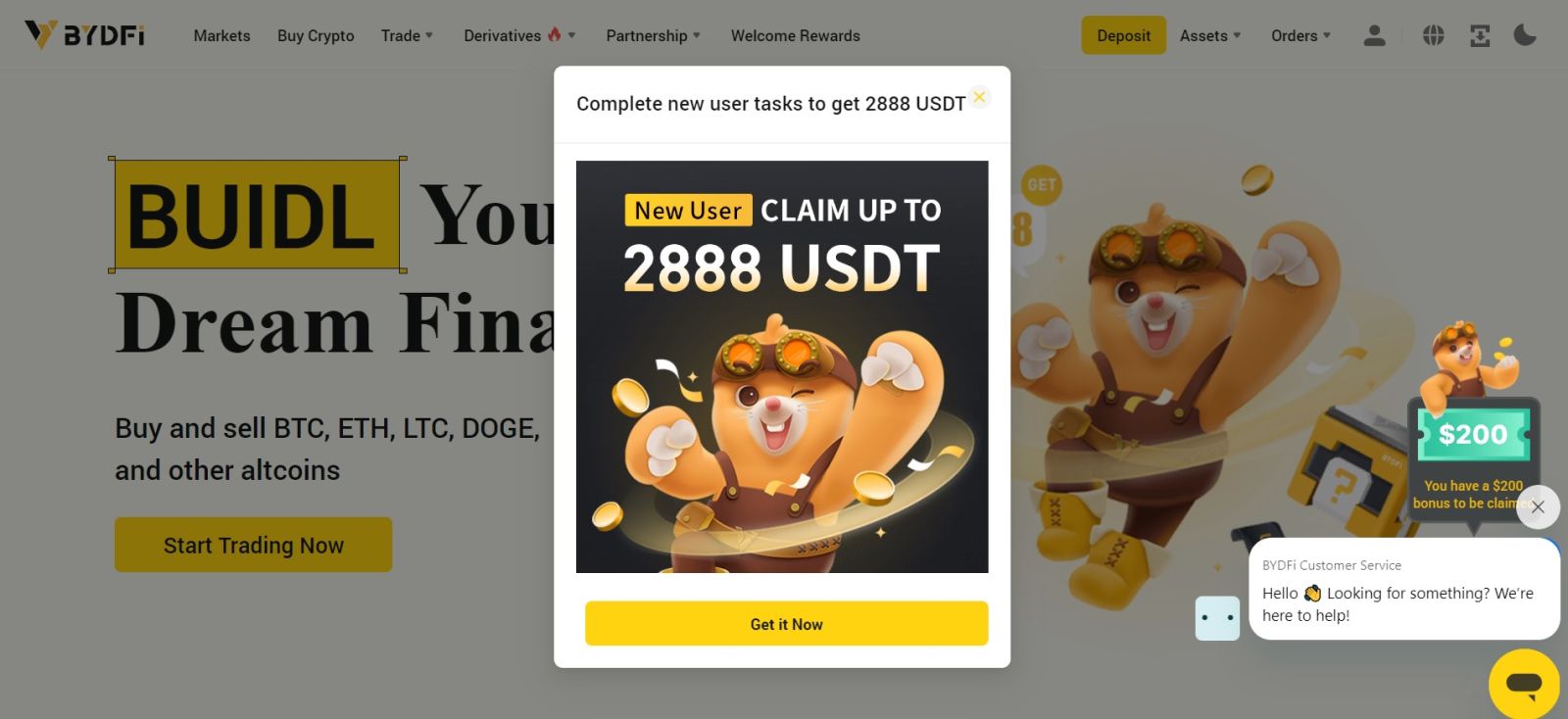
Užregistruokite „Apple“ paskyrą „BYDFi“.
Be to, galite prisiregistruoti naudodami „Single Sign-On“ naudodami „Apple“ paskyrą. Jei norite tai padaryti, atlikite šiuos veiksmus:
1. Apsilankykite BYDFi ir spustelėkite [ Pradėti ]. 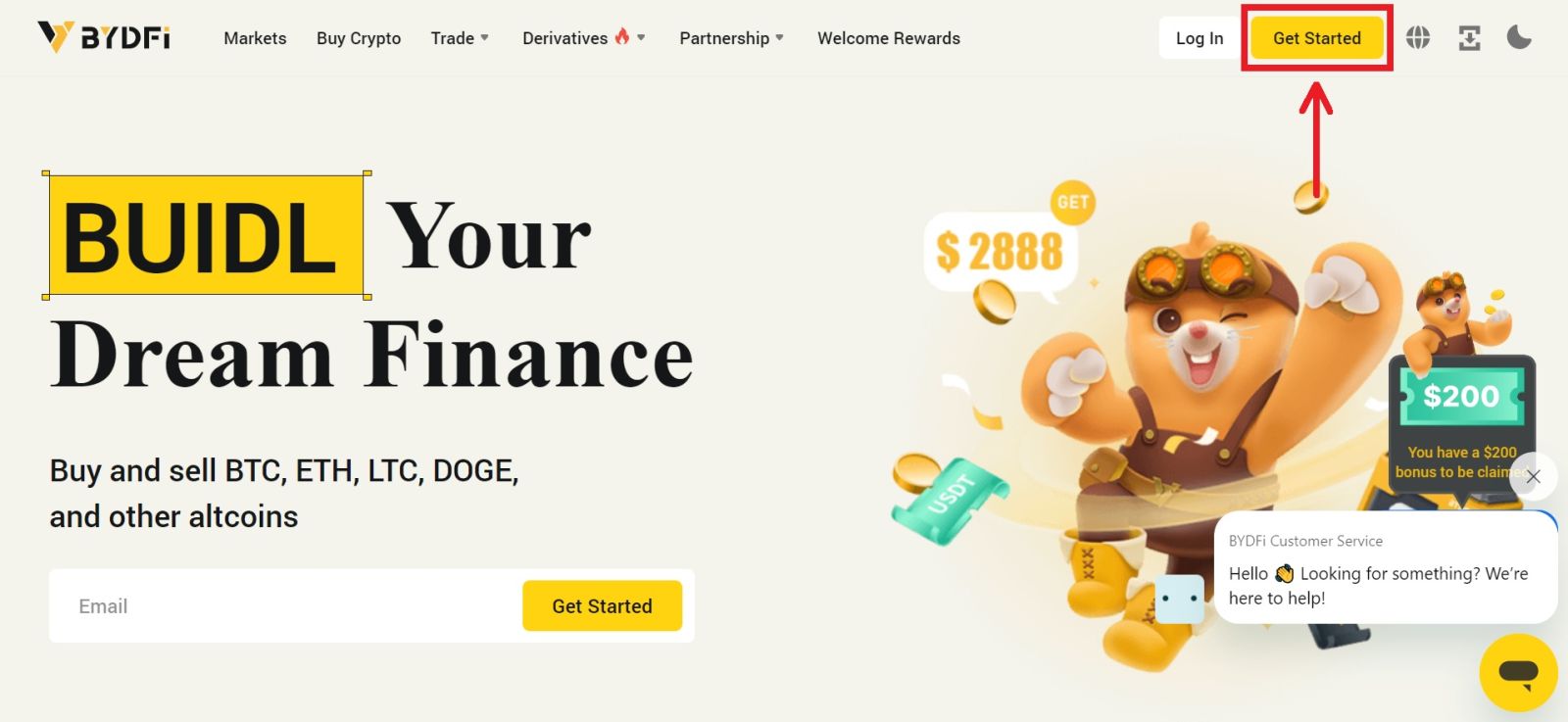 2. Pasirinkite [Continue with Apple], pasirodys iššokantis langas ir būsite paraginti prisijungti prie BYDFi naudodami savo Apple paskyrą.
2. Pasirinkite [Continue with Apple], pasirodys iššokantis langas ir būsite paraginti prisijungti prie BYDFi naudodami savo Apple paskyrą. 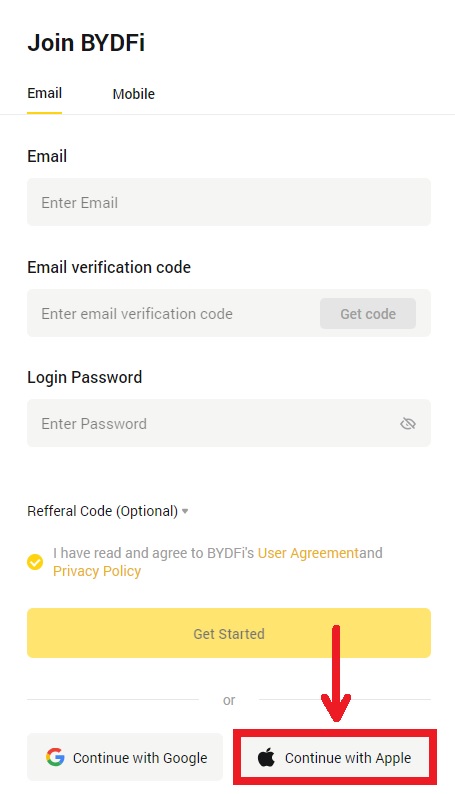
3. Įveskite savo Apple ID ir slaptažodį. Tada spustelėkite rodyklės piktogramą. 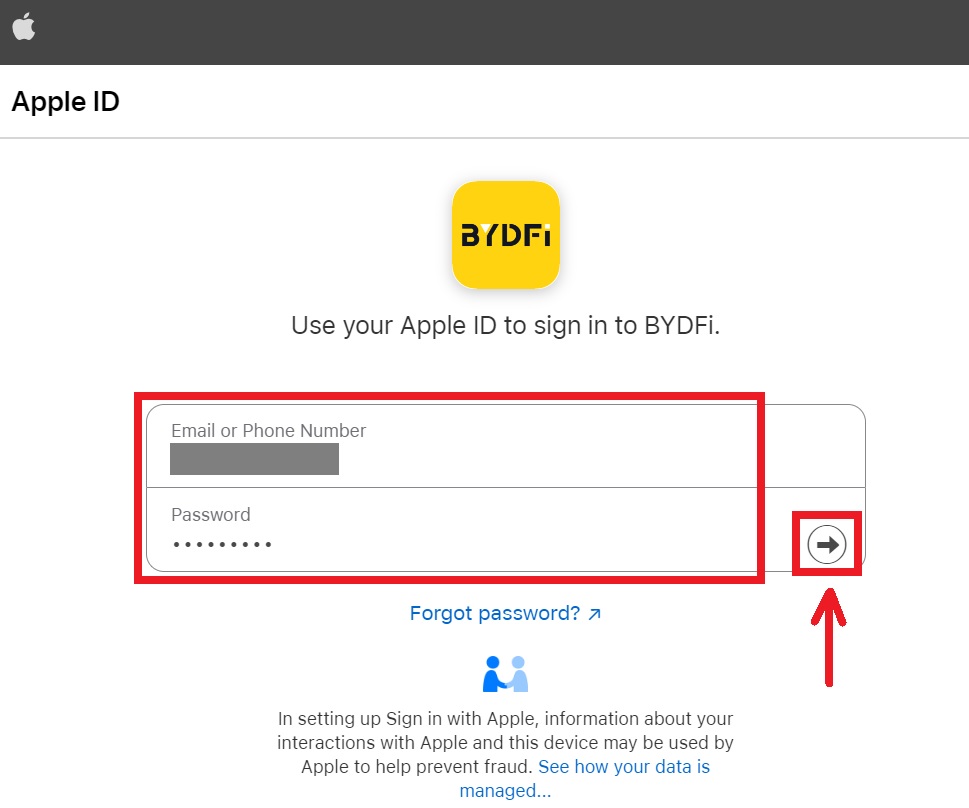 4. Užbaikite autentifikavimo procesą.
4. Užbaikite autentifikavimo procesą. 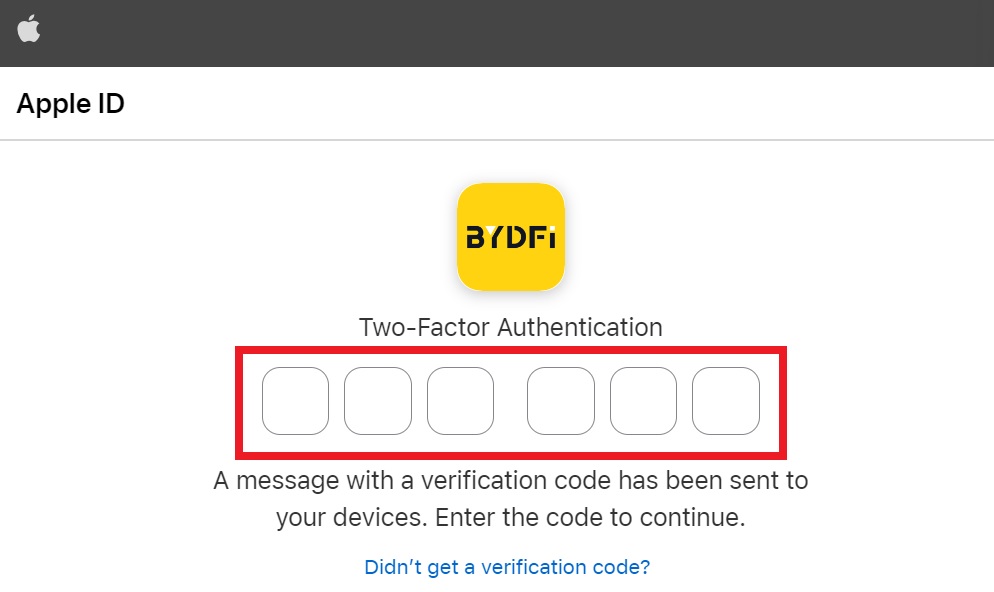
5. Pasirinkite [Hide My Email], tada spustelėkite [Continue]. 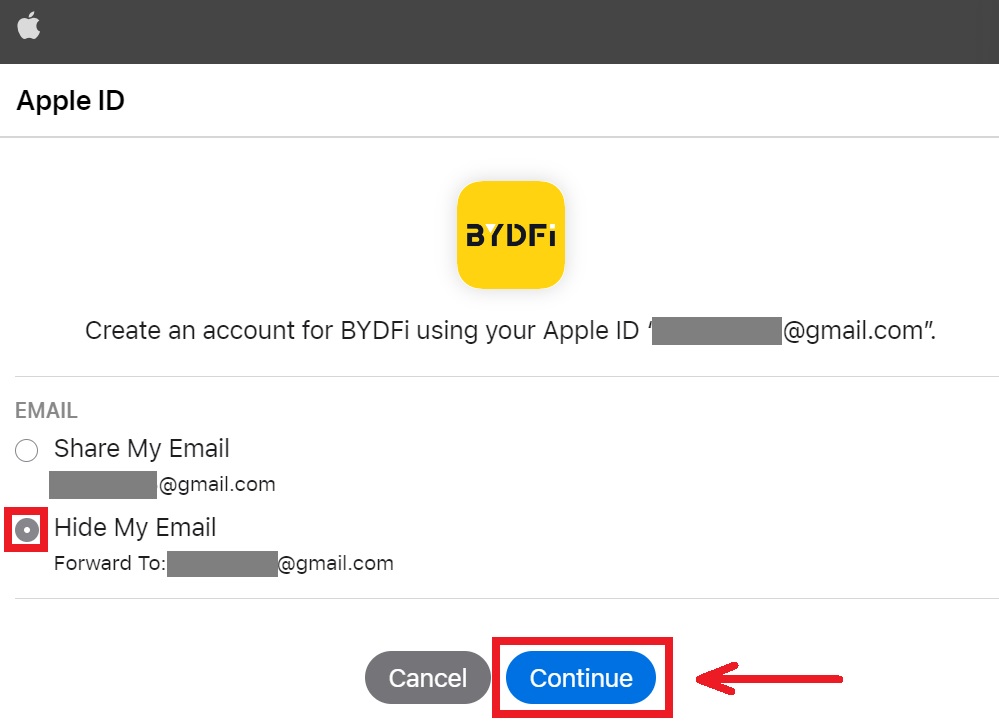
6. Būsite nukreipti atgal į BYDFi svetainę. Sutikite su terminu ir politika, tada spustelėkite [Pradėti]. 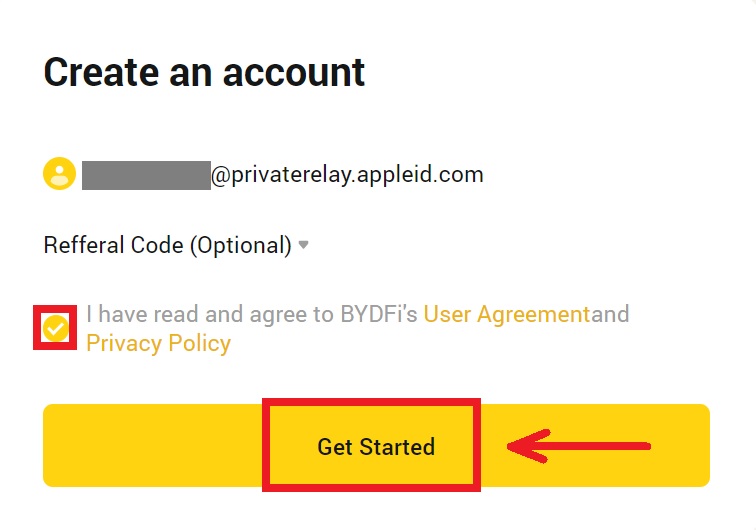
7. Po to būsite automatiškai nukreipti į BYDFi platformą. 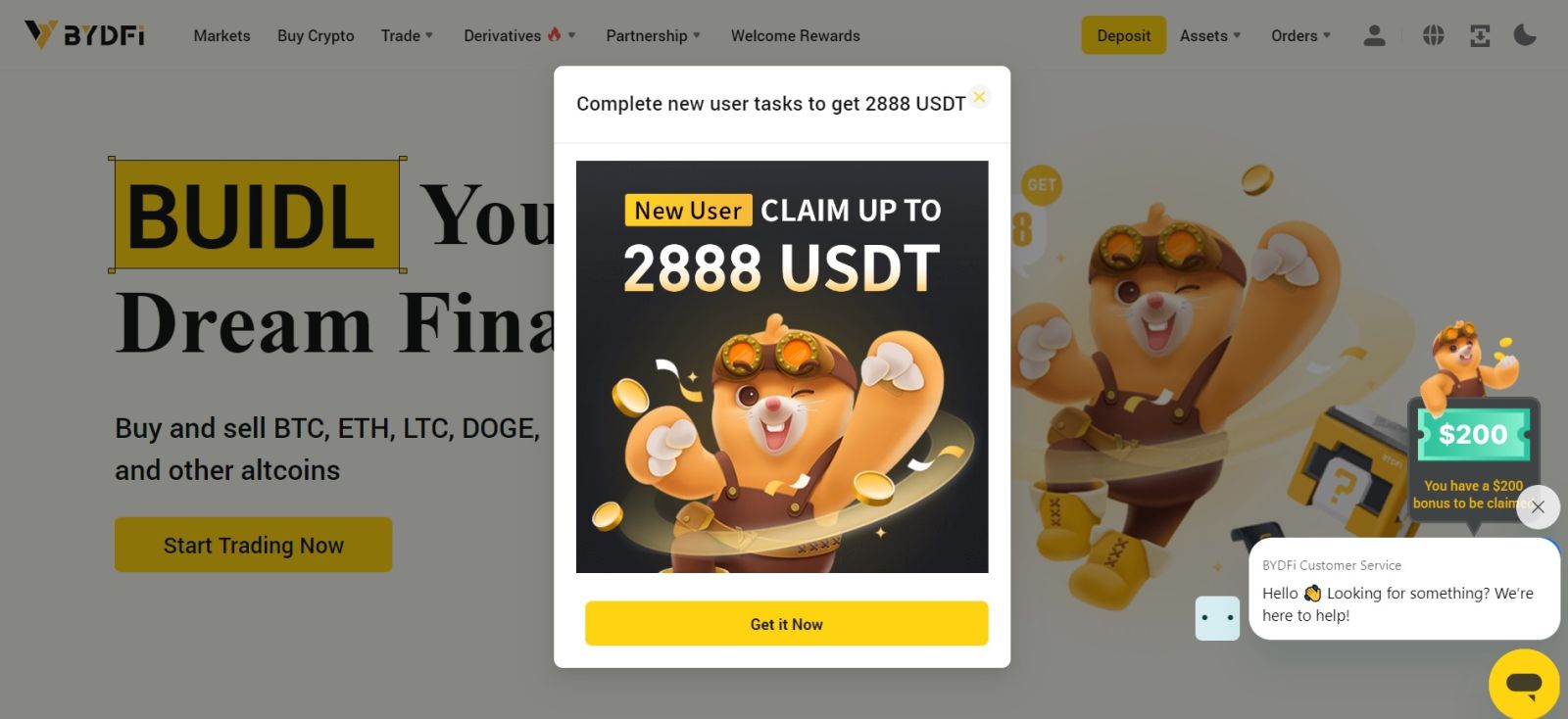
Užregistruokite paskyrą „BYDFi“ sistemoje „Google“.
Be to, turite galimybę užregistruoti paskyrą per „Gmail“ ir tai padaryti atlikę kelis paprastus veiksmus:
1. Eikite į BYDFi ir spustelėkite [ Pradėti ]. 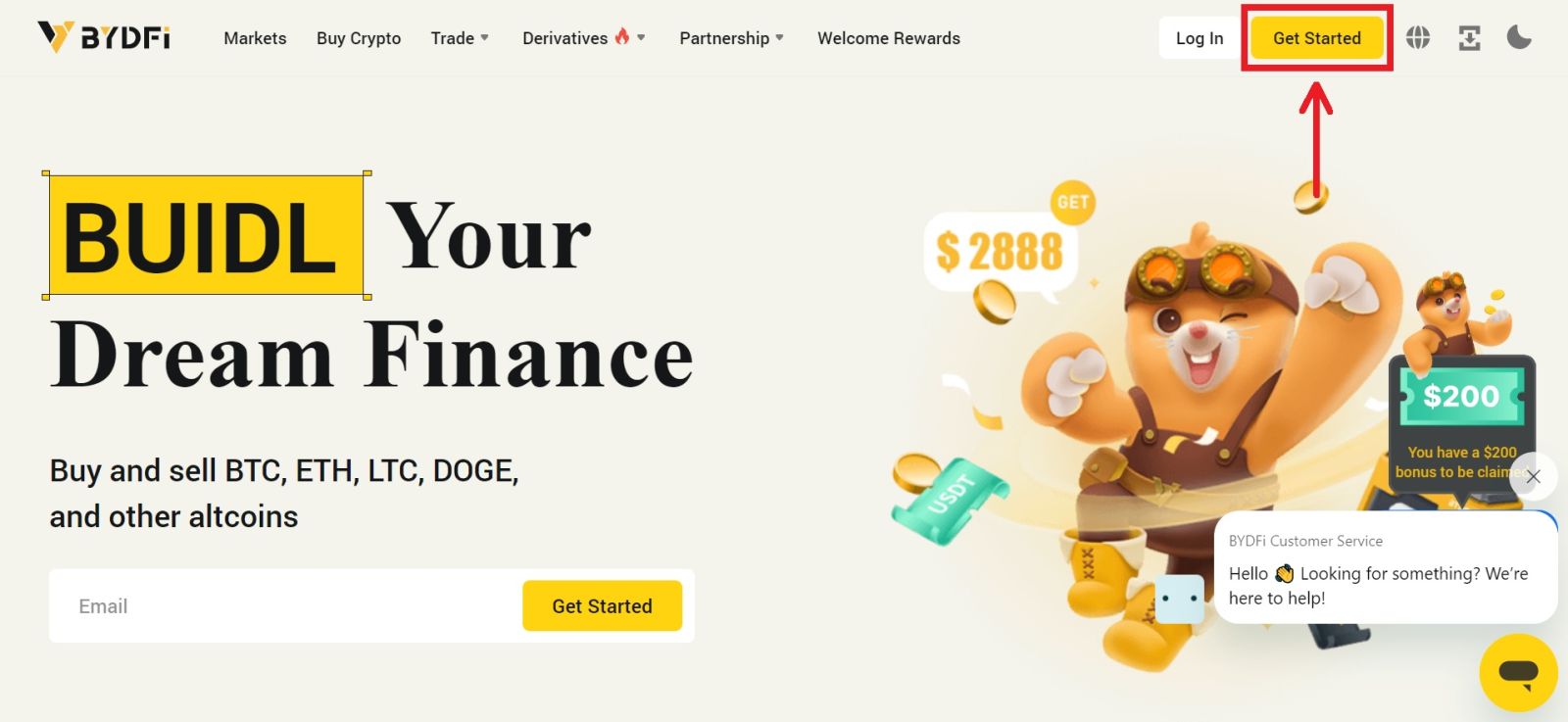
2. Spustelėkite [Tęsti su Google]. 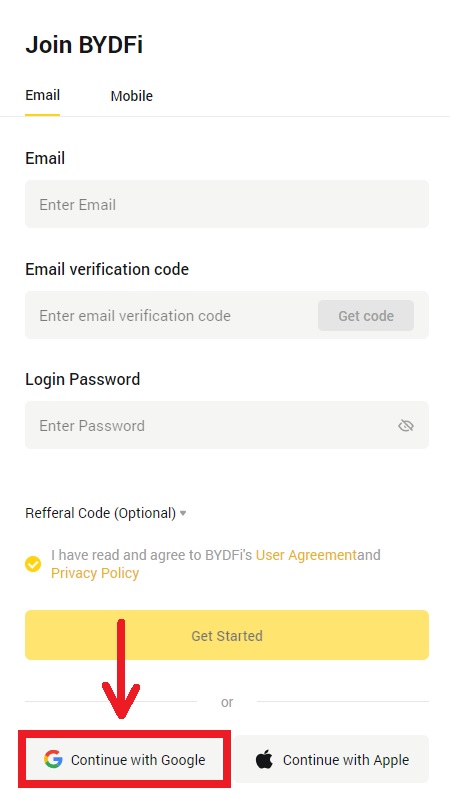
3. Bus atidarytas prisijungimo langas, kuriame įvesite savo el. pašto adresą arba telefoną. Tada spustelėkite [Kitas]. 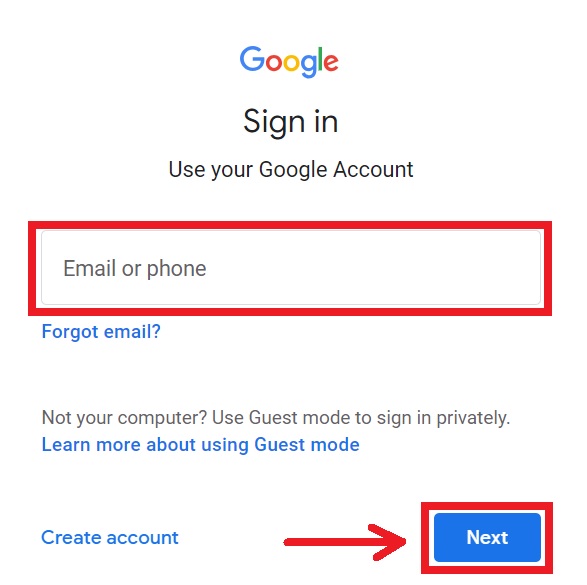
4. Tada įveskite savo Gmail paskyros slaptažodį ir spustelėkite [Kitas]. Patvirtinkite, kad prisijungiate. 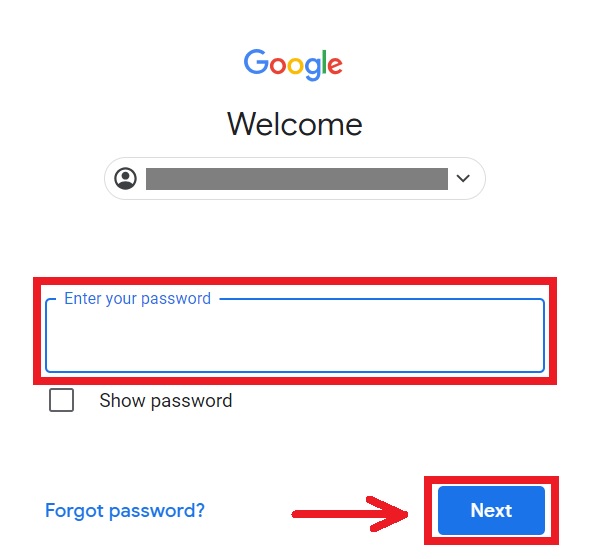
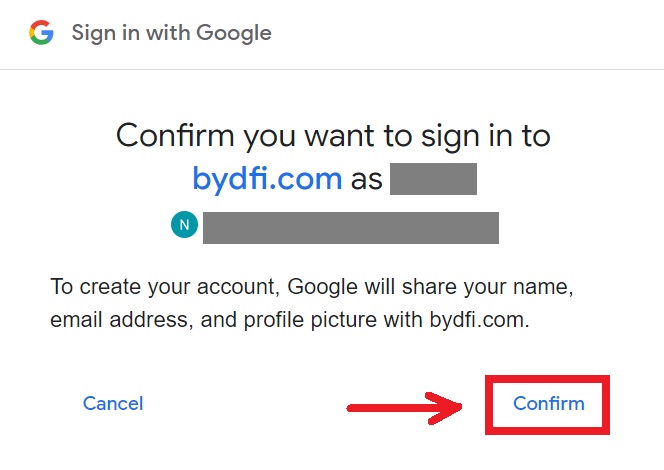
5. Būsite nukreipti atgal į BYDFi svetainę. Sutikite su terminu ir politika, tada spustelėkite [Pradėti]. 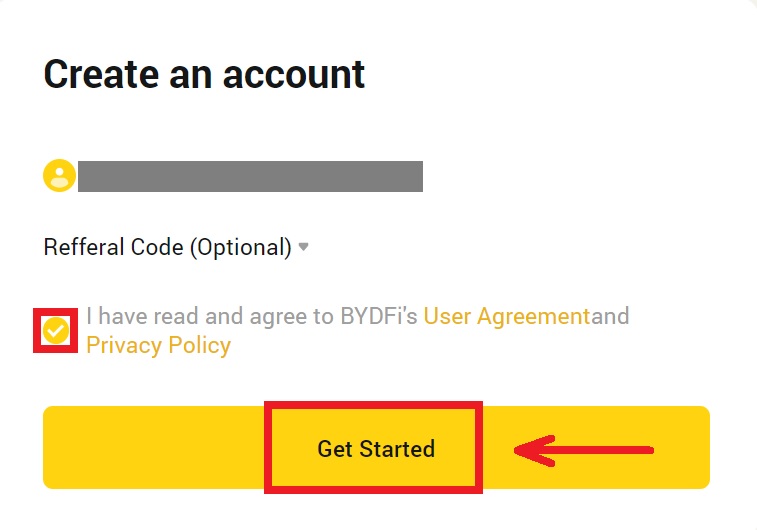
6. Po to būsite automatiškai nukreipti į BYDFi platformą. 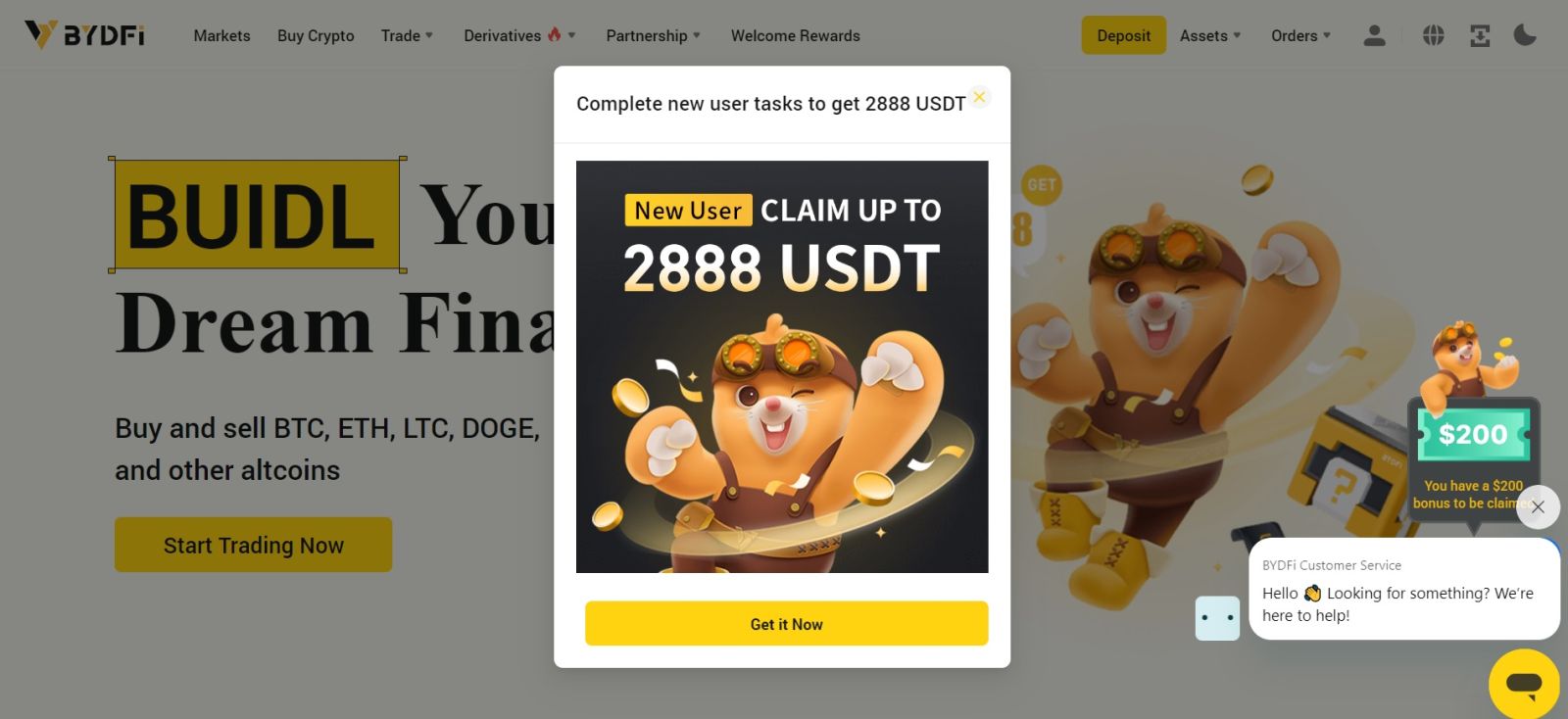
Užregistruokite paskyrą BYDFi programoje
Daugiau nei 70 % prekiautojų prekiauja rinkoje savo telefonais. Prisijunkite prie jų ir reaguokite į kiekvieną rinkos judėjimą.
1. Įdiekite BYDFi programą „Google Play“ arba „App Store“ . 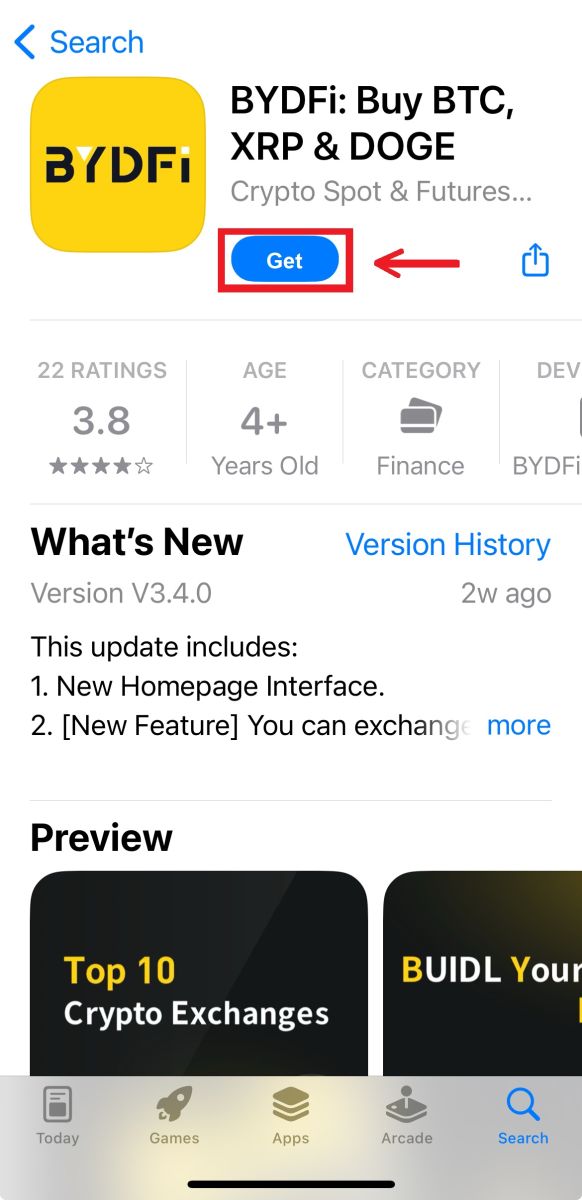
2. Spustelėkite [Sign up/Log in]. 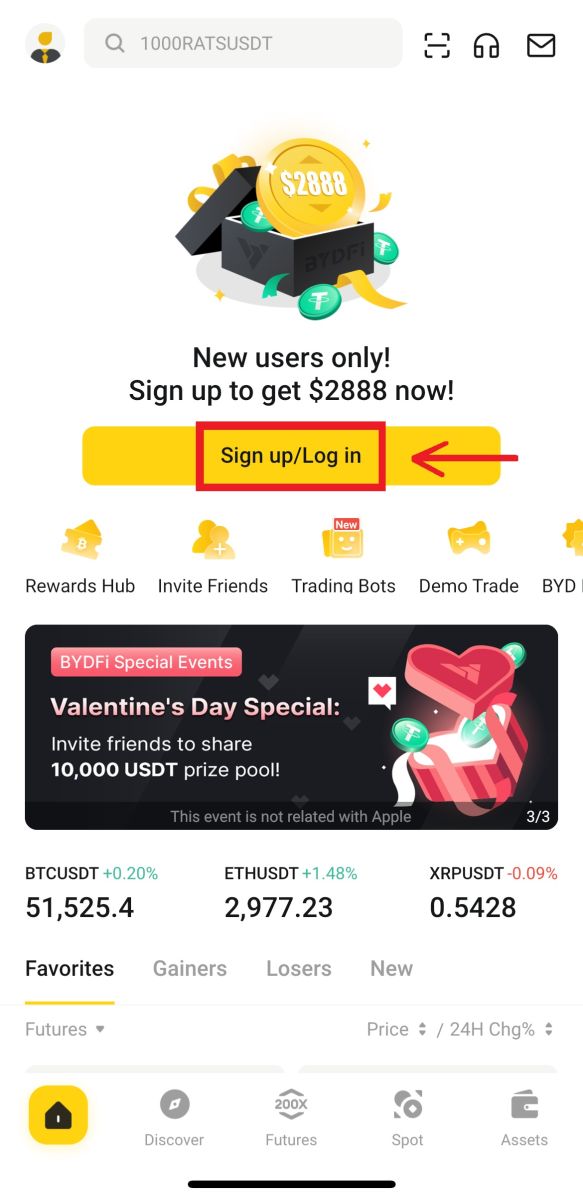
3. Pasirinkite registracijos būdą, galite pasirinkti iš el. pašto, mobiliojo, Google paskyros arba Apple ID. 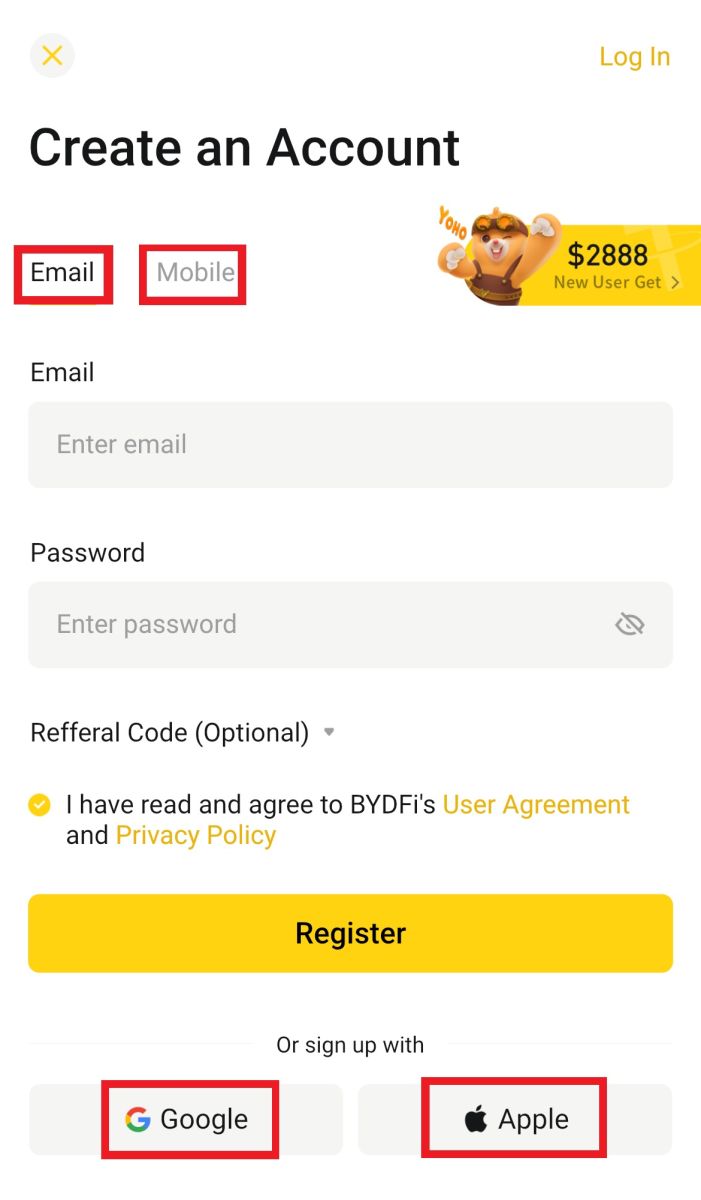
Prisiregistruokite naudodami savo el. pašto / mobiliojo telefono paskyrą:
4. Įveskite savo el. paštą / mobilųjį telefoną ir slaptažodį. Sutikite su sąlygomis ir politika, tada spustelėkite [Registruotis]. 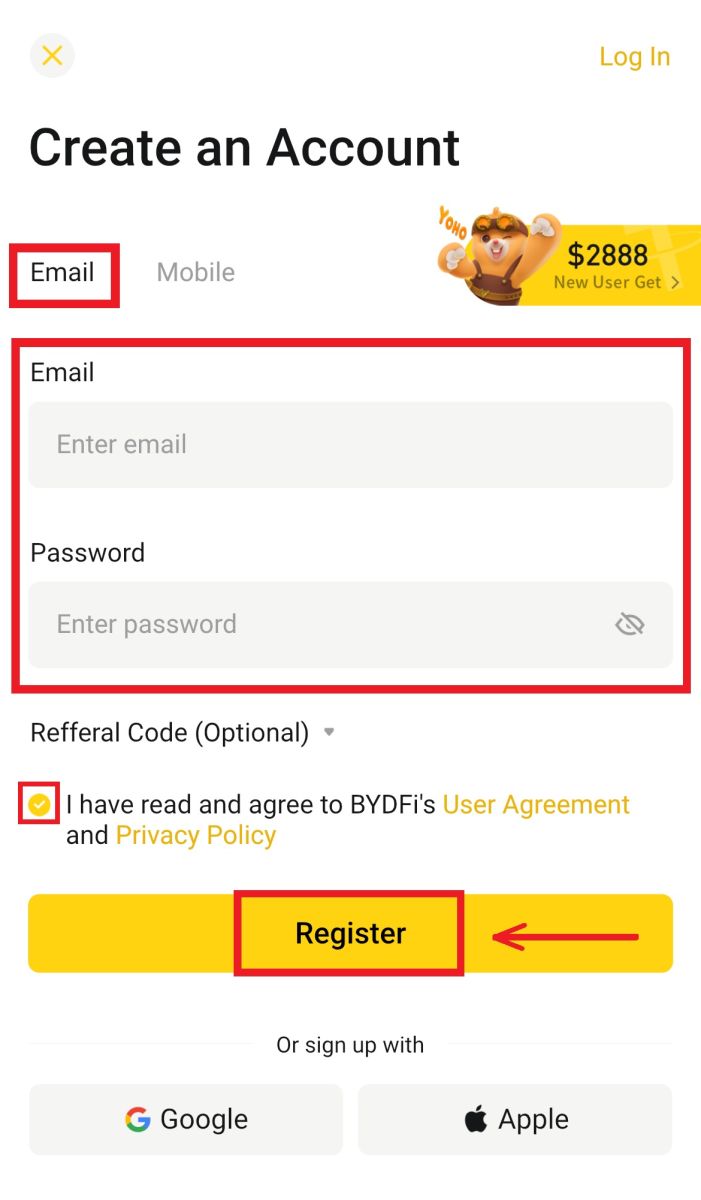
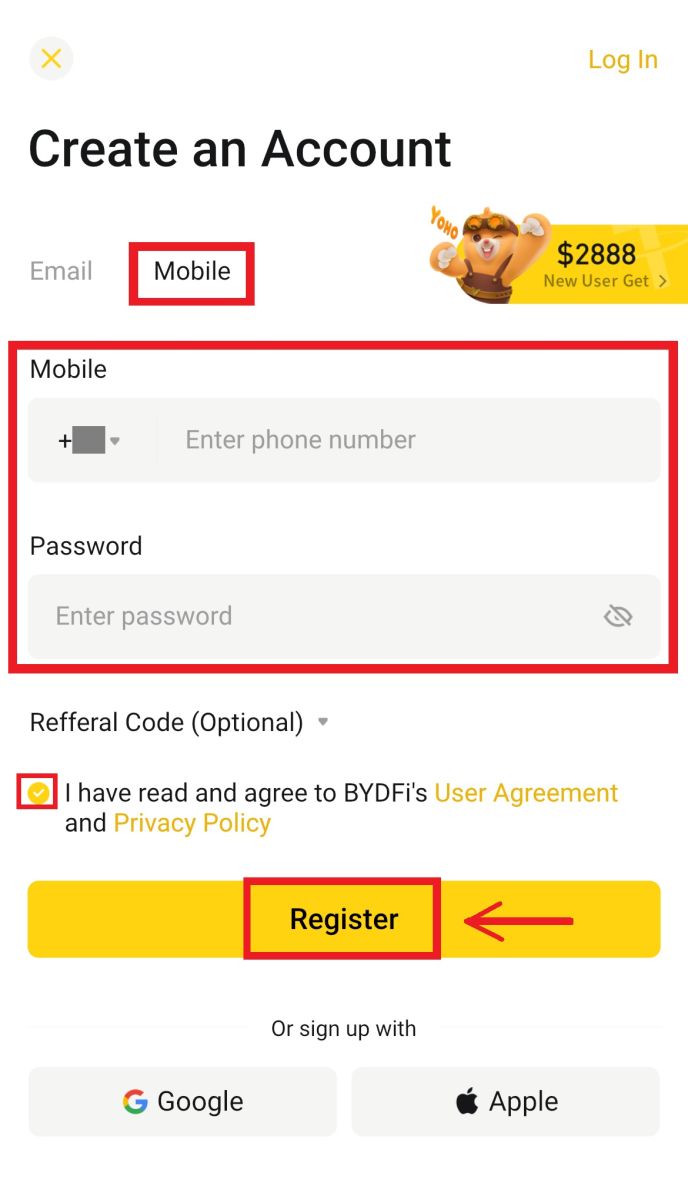
5. Įveskite kodą, kuris buvo išsiųstas į jūsų el. paštą / mobilųjį telefoną, tada spustelėkite [Registruotis]. 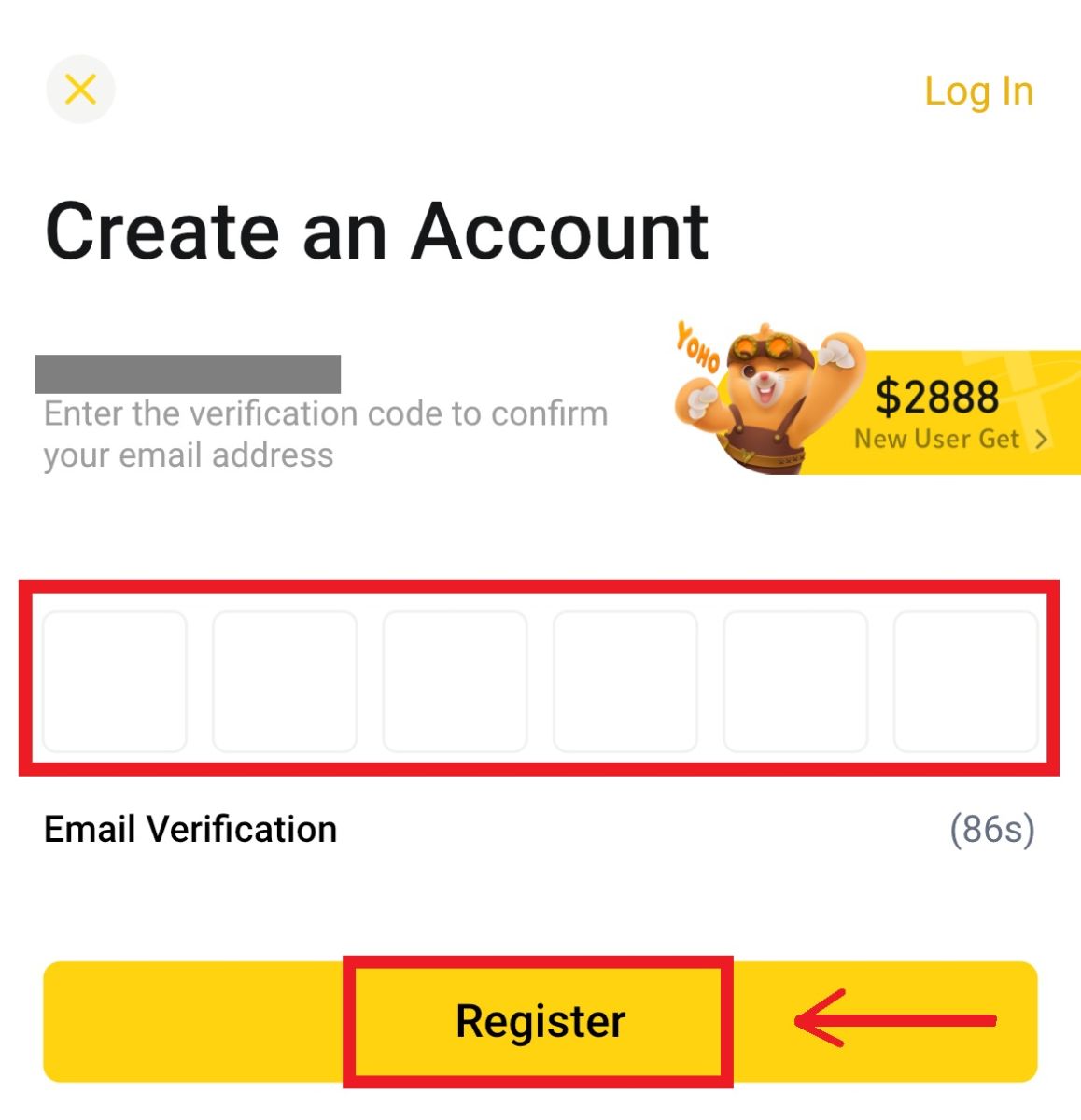
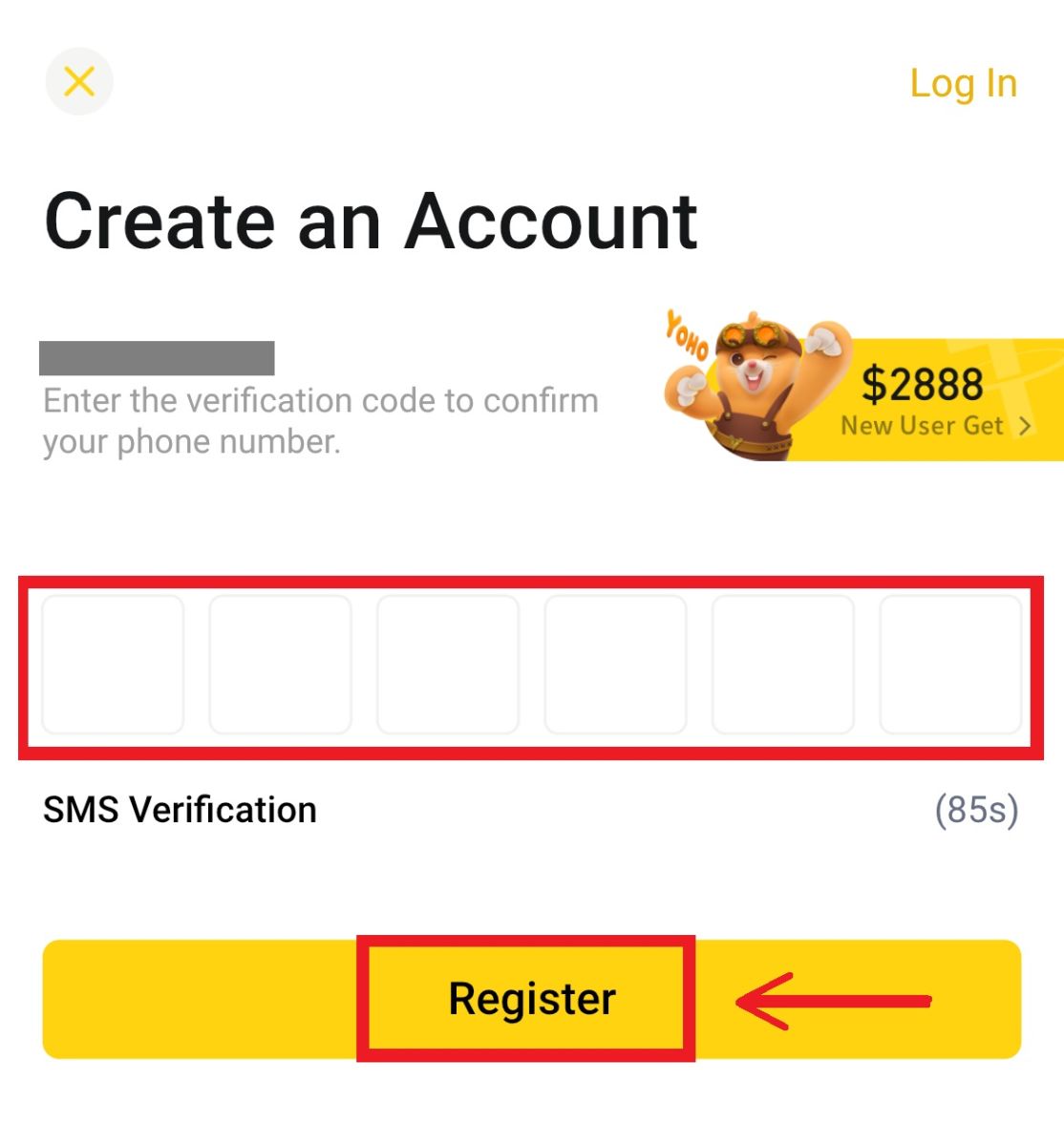 6. Sveikiname! Sėkmingai sukūrėte BYDFi paskyrą.
6. Sveikiname! Sėkmingai sukūrėte BYDFi paskyrą. 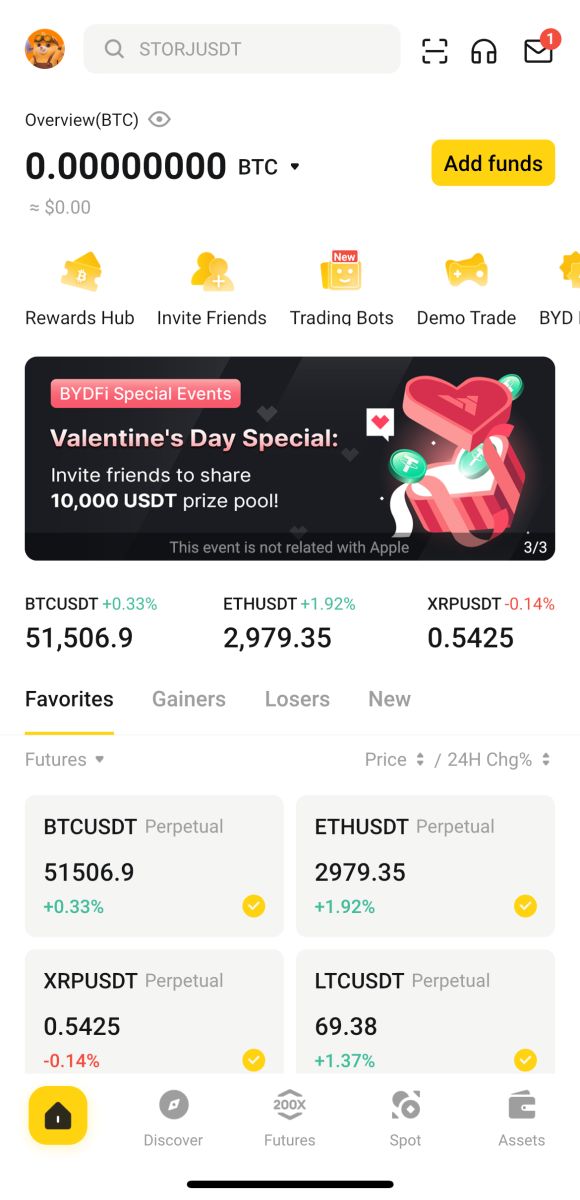
Prisiregistruokite naudodami „Google“ paskyrą:
4. Pasirinkite [Google] – [Tęsti]. 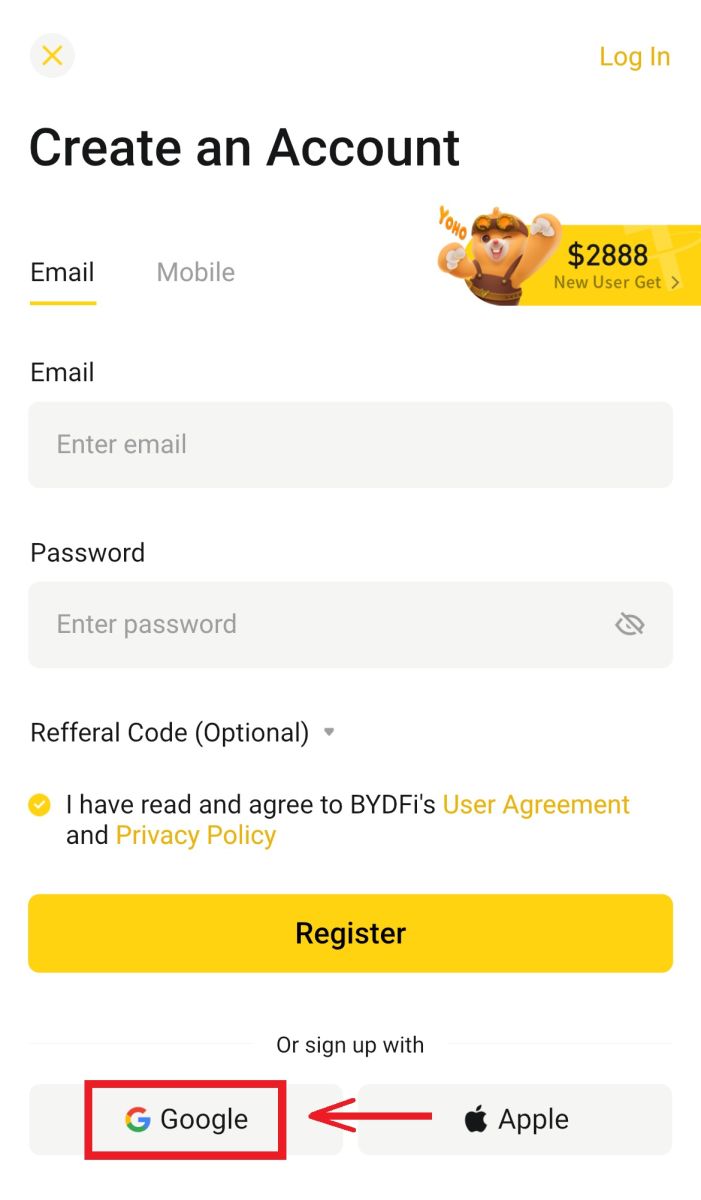
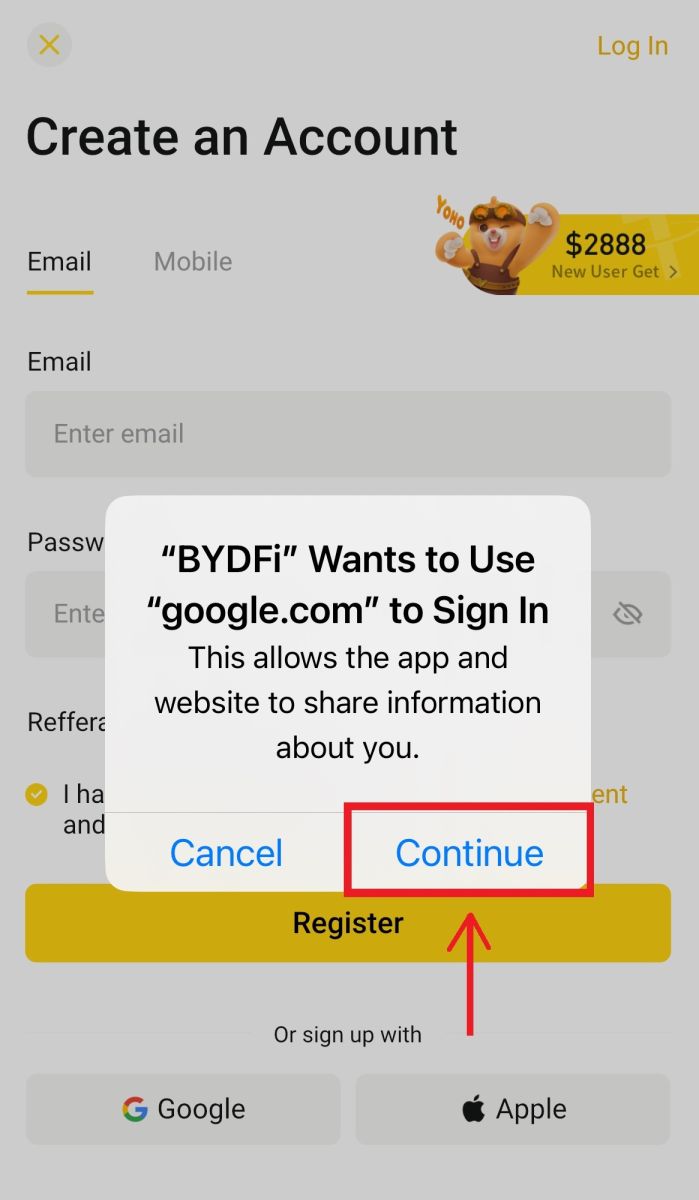
5. Būsite paraginti prisijungti prie BYDFi naudojant „Google“ paskyrą. Įveskite savo el. pašto adresą / telefoną ir slaptažodį, tada spustelėkite [Kitas]. 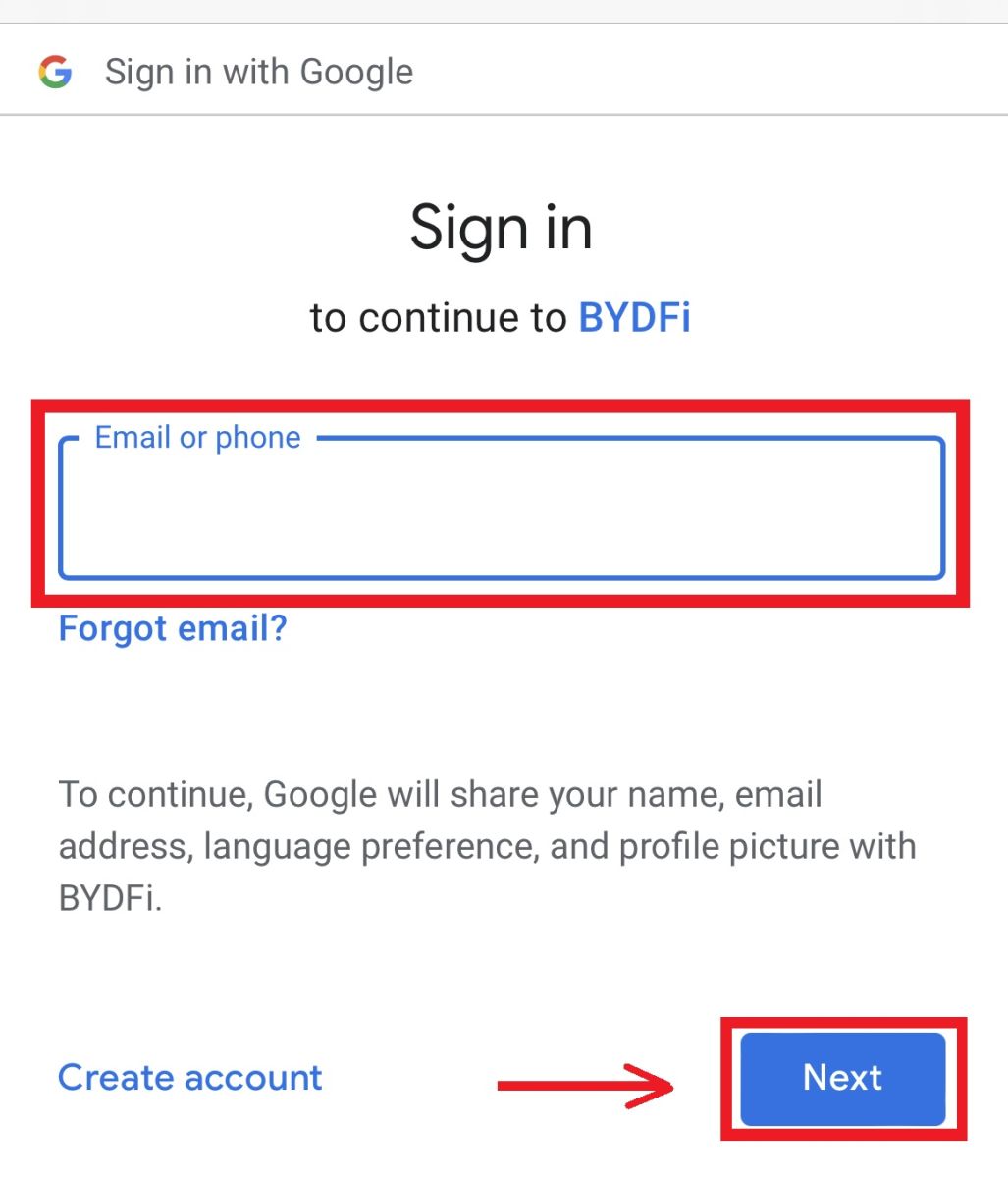
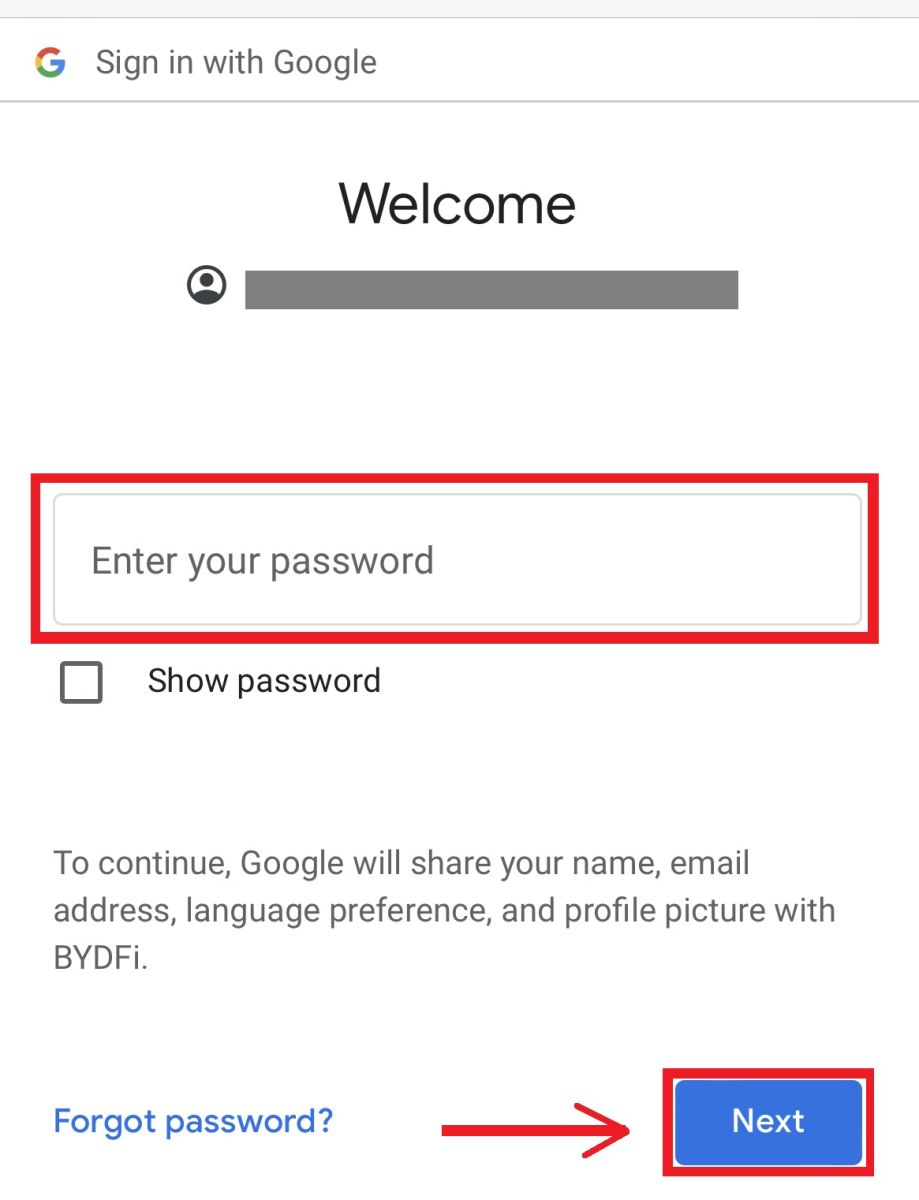 6. Spustelėkite [Tęsti].
6. Spustelėkite [Tęsti]. 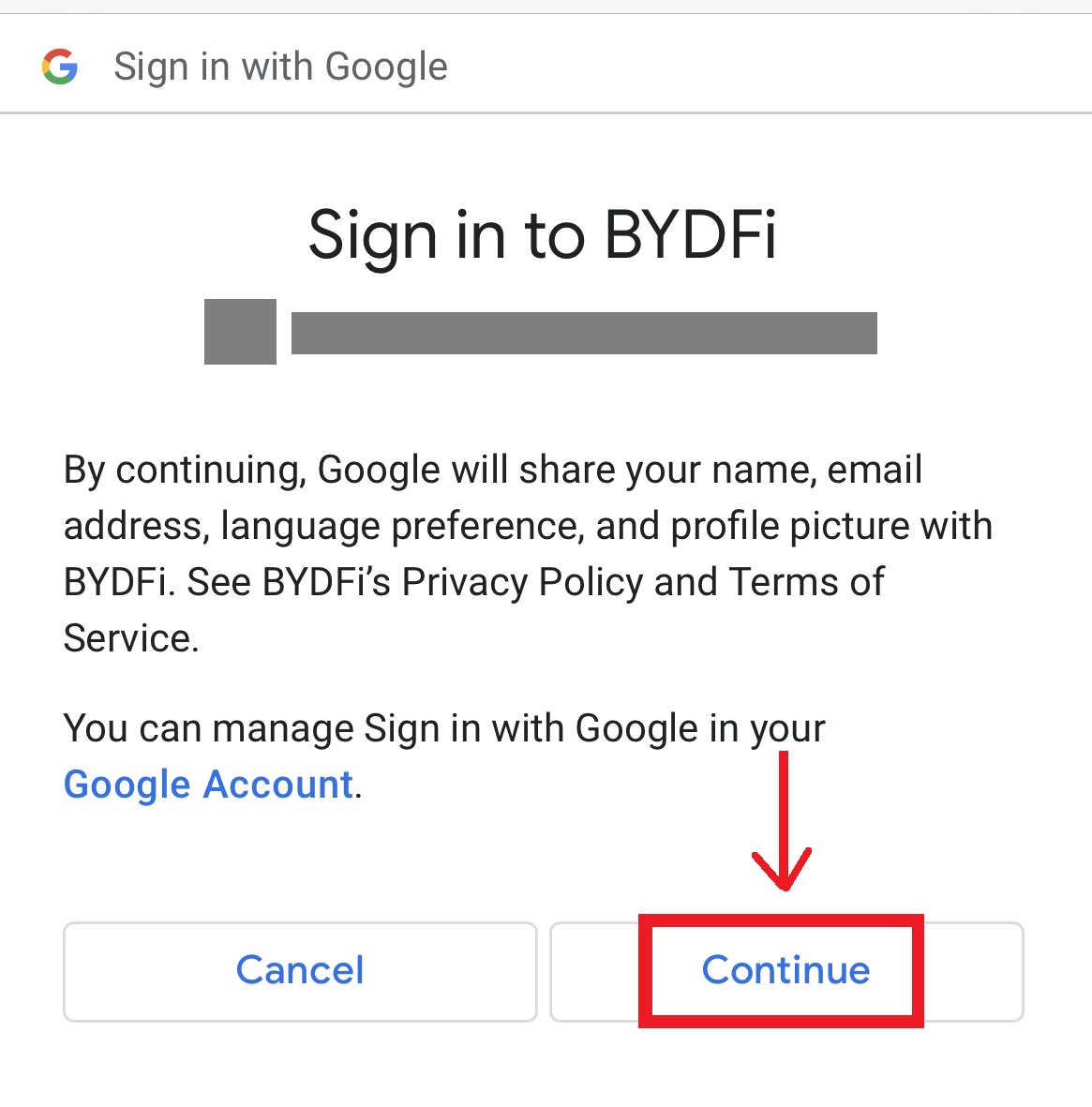 7. Būsite nukreipti atgal į BYDFi, spustelėkite [Registruotis] ir galėsite pasiekti savo paskyrą.
7. Būsite nukreipti atgal į BYDFi, spustelėkite [Registruotis] ir galėsite pasiekti savo paskyrą. 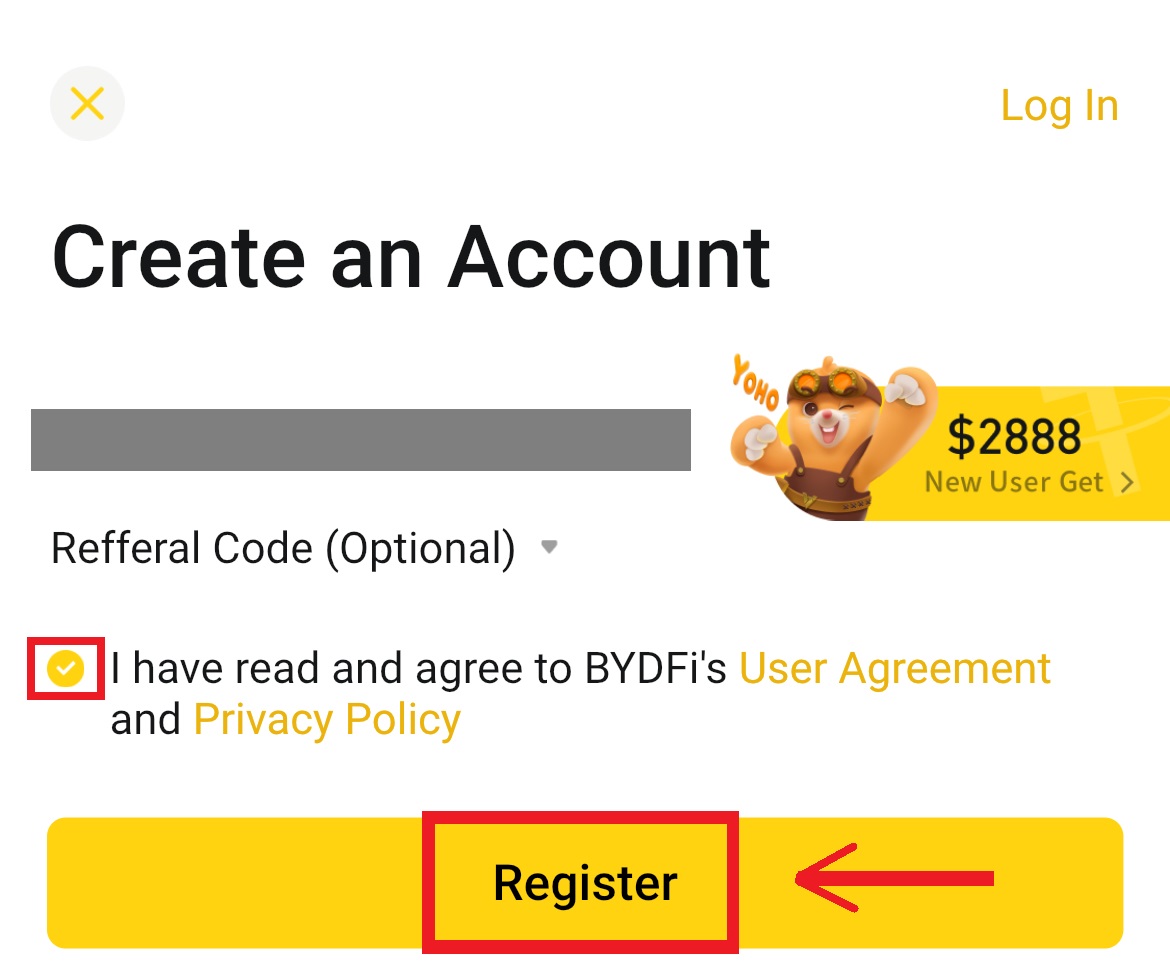
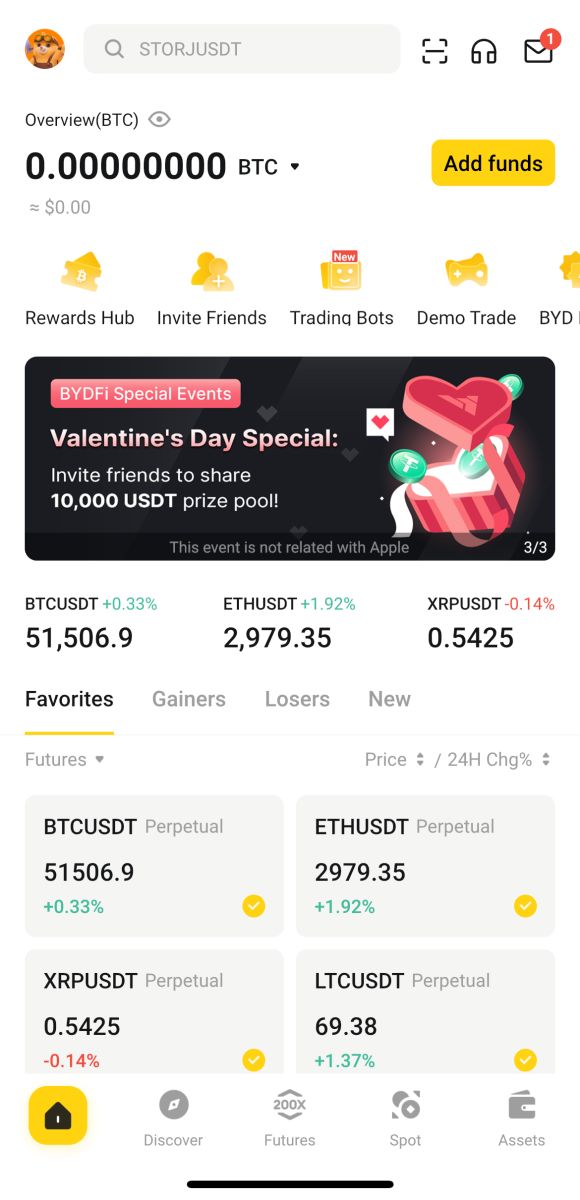
Prisiregistruokite naudodami „Apple“ paskyrą:
4. Pasirinkite [Apple]. Būsite paraginti prisijungti prie BYDFi naudodami „Apple“ paskyrą. Bakstelėkite [Tęsti]. 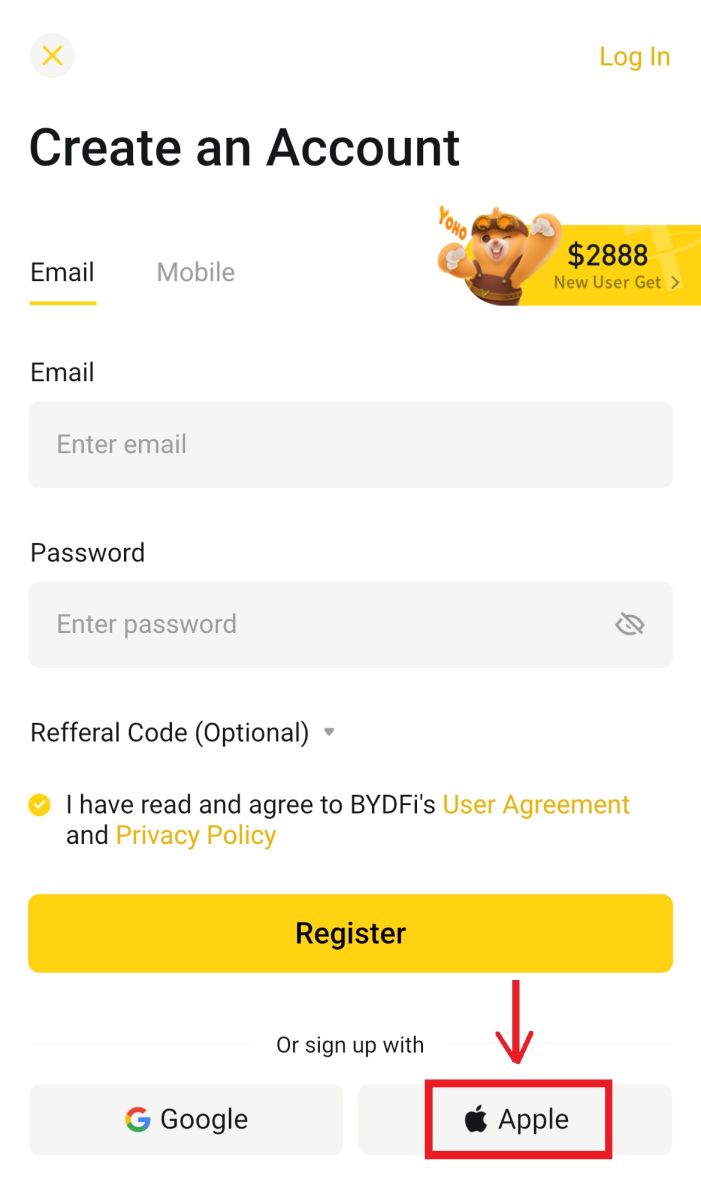
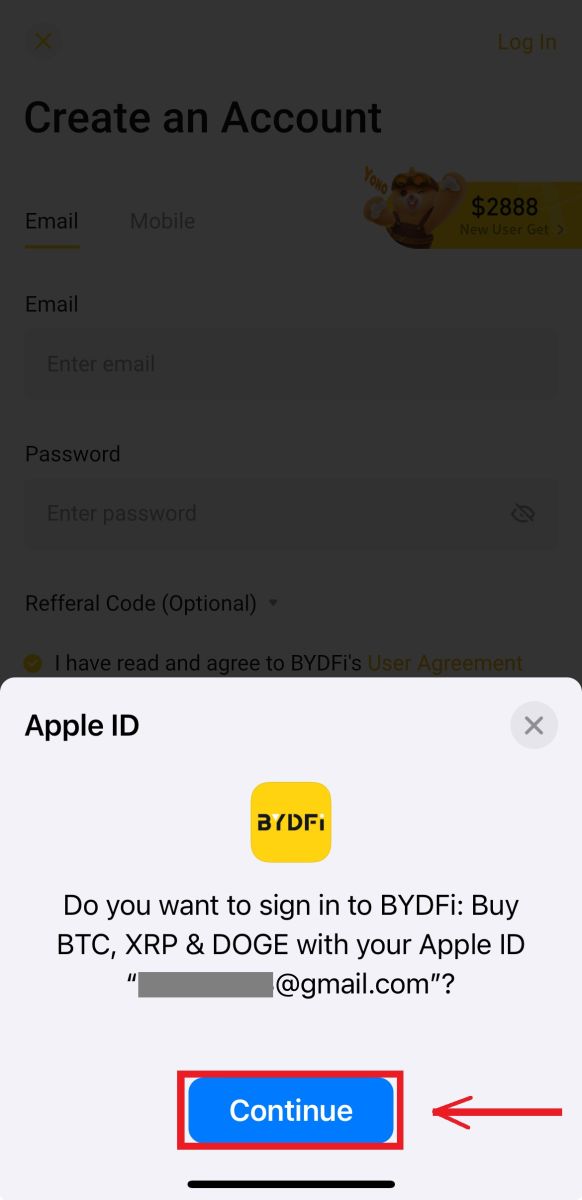
5. Būsite nukreipti atgal į BYDFi, spustelėkite [Registruotis] ir galėsite pasiekti savo paskyrą. 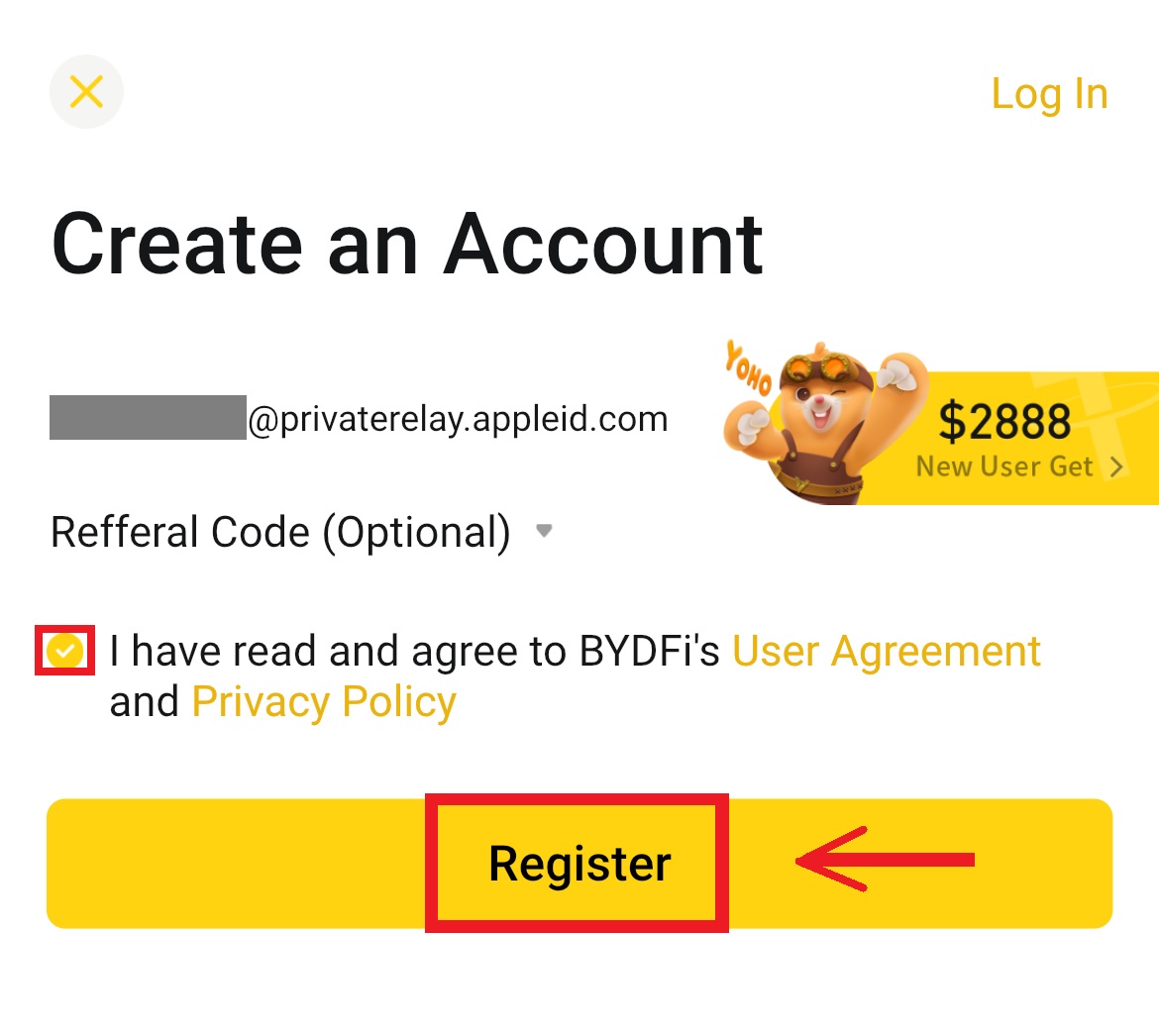
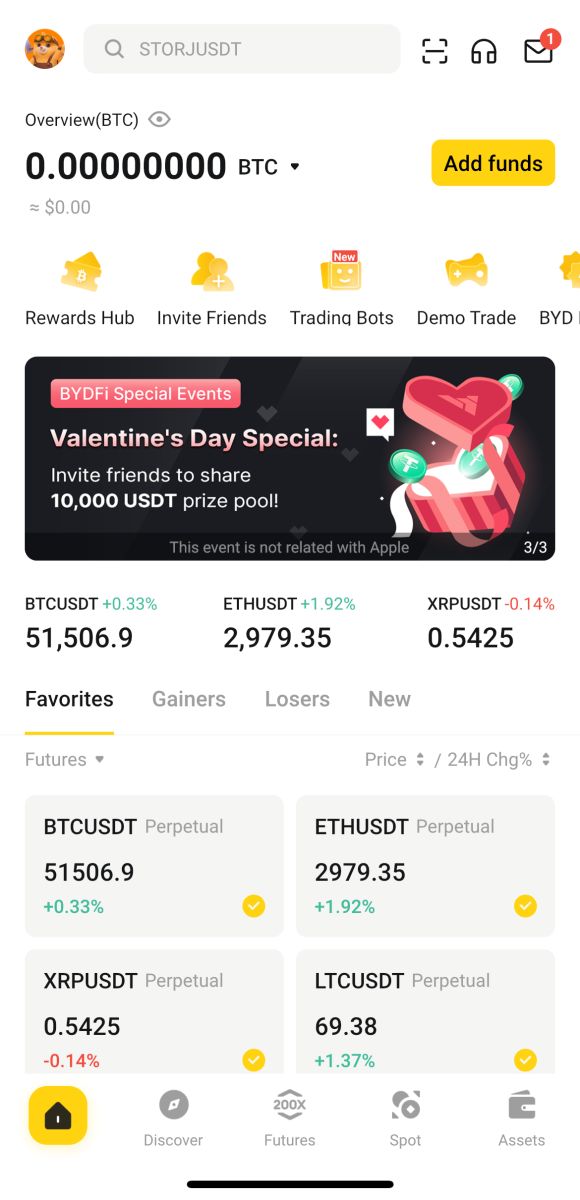
Dažnai užduodami klausimai (DUK)
Ką daryti, jei negaliu gauti SMS patvirtinimo kodo?
Jei negalite gauti patvirtinimo kodo, BYDFi rekomenduoja išbandyti šiuos būdus:
1. Pirmiausia įsitikinkite, kad teisingai įvedėte savo mobiliojo telefono numerį ir šalies kodą.
2. Jei signalas nėra geras, siūlome persikelti į vietą, kurioje signalas geras, kad gautumėte patvirtinimo kodą. Taip pat galite įjungti ir išjungti skrydžio režimą ir vėl įjungti tinklą.
3. Patvirtinkite, ar pakanka vietos mobiliajame telefone. Jei saugykla yra pilna, patvirtinimo kodas gali būti negautas. BYDFi rekomenduoja reguliariai išvalyti SMS turinį.
4. Įsitikinkite, kad mobiliojo telefono numeris nėra įsiskolintas arba išjungtas.
5. Iš naujo paleiskite telefoną.
Kaip pakeisti el. pašto adresą / mobiliojo telefono numerį?
Dėl paskyros saugumo įsitikinkite, kad užpildėte KYC prieš keisdami el. pašto adresą / mobiliojo telefono numerį.
1. Jei baigėte KYC, spustelėkite savo avatarą – [Paskyra ir sauga]. 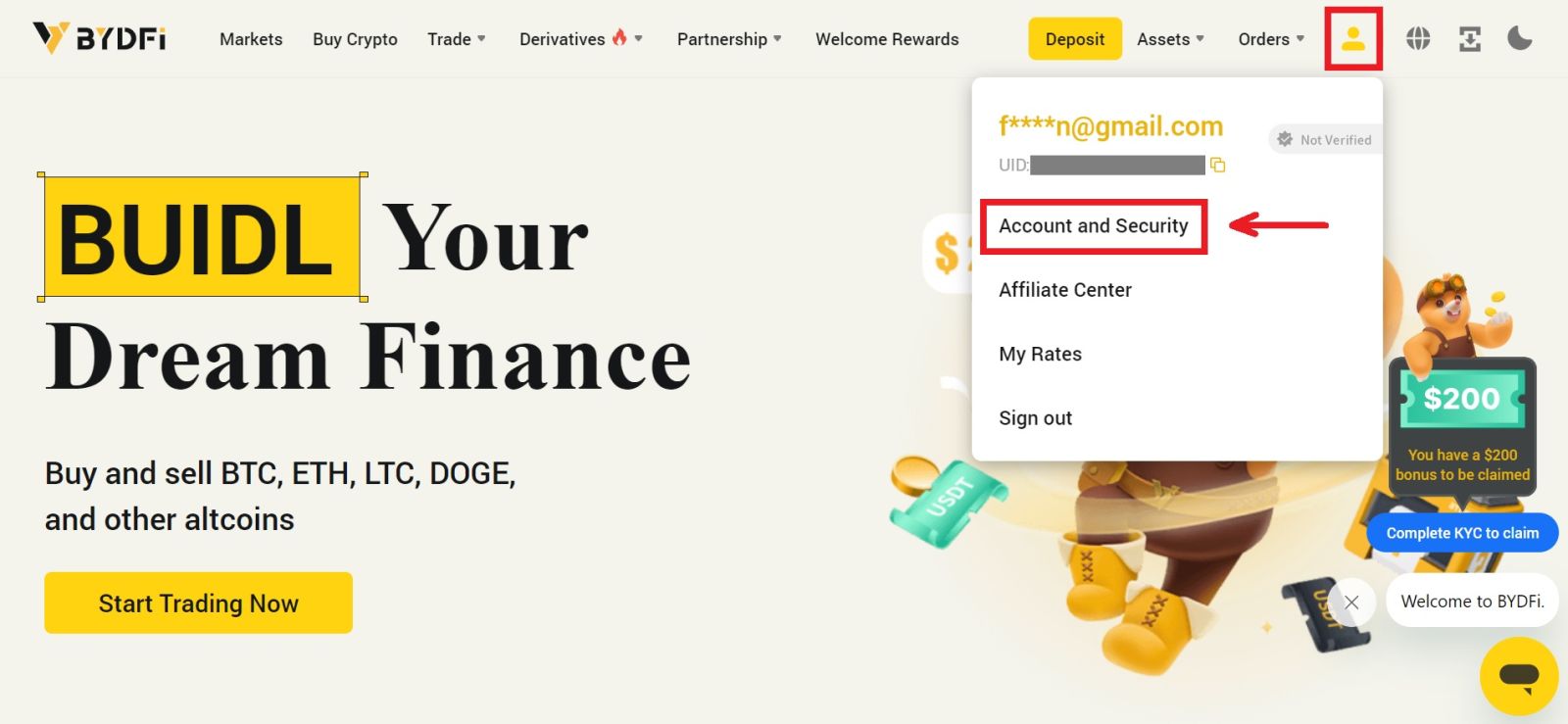 2. Naudotojams, kurie jau turi susietą mobiliojo telefono numerį, fondo slaptažodį arba „Google“ autentifikavimo priemonę, spustelėkite perjungimo mygtuką. Jei nesate susietas nė vienas iš aukščiau nurodytų nustatymų, pirmiausia tai atlikite paskyros saugumo sumetimais.
2. Naudotojams, kurie jau turi susietą mobiliojo telefono numerį, fondo slaptažodį arba „Google“ autentifikavimo priemonę, spustelėkite perjungimo mygtuką. Jei nesate susietas nė vienas iš aukščiau nurodytų nustatymų, pirmiausia tai atlikite paskyros saugumo sumetimais.
Spustelėkite [Saugos centras] – [Fundo slaptažodis]. Įveskite reikiamą informaciją ir spustelėkite [Patvirtinti]. 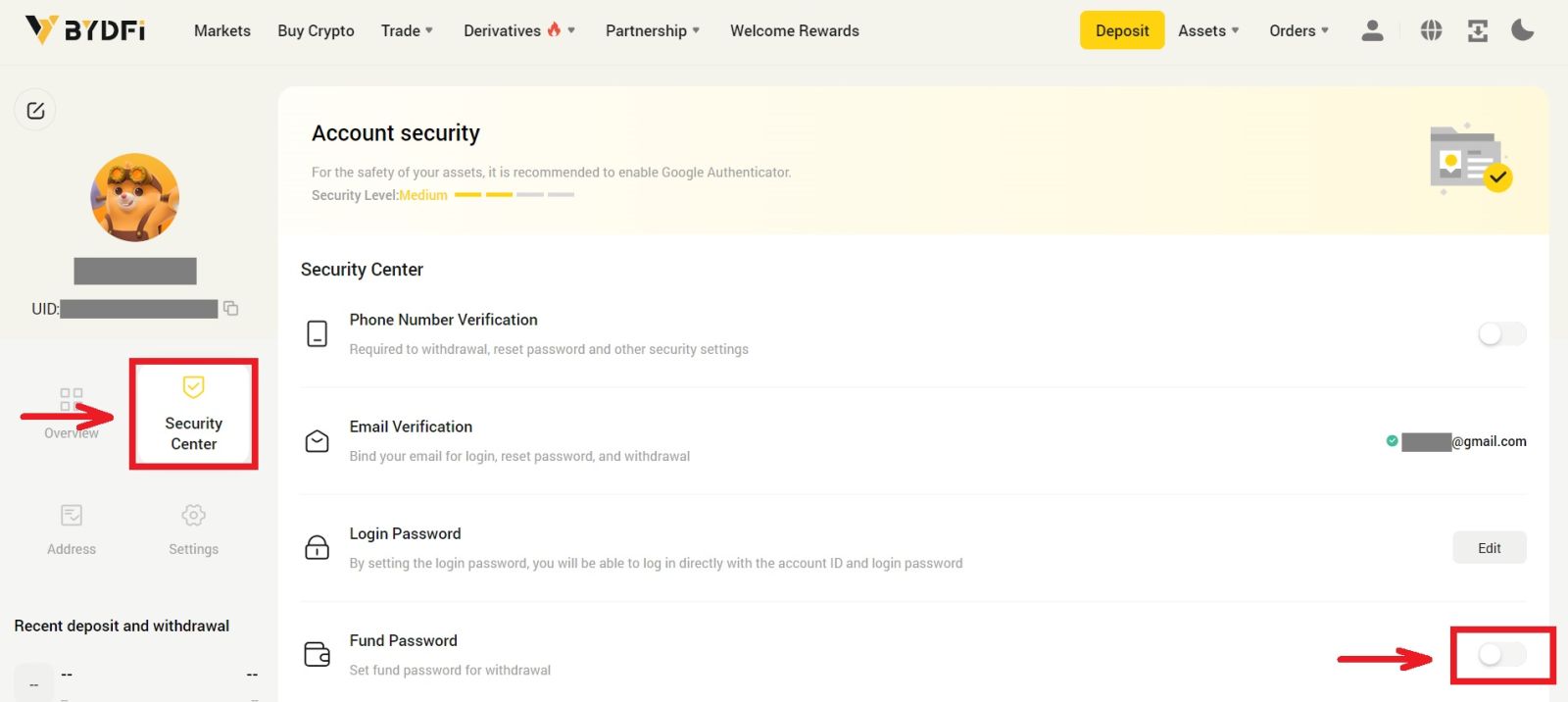
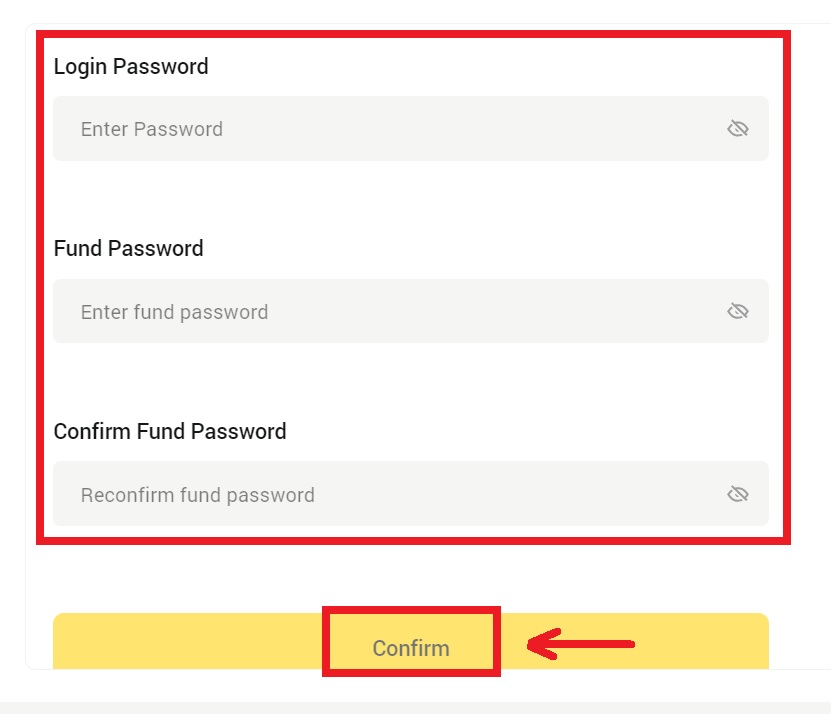
3. Perskaitykite puslapyje esančias instrukcijas ir spustelėkite [Kodas nepasiekiamas] → [El. pašto / mobiliojo telefono numeris nepasiekiamas, kreipkitės dėl nustatymo iš naujo] - [Atstatyti patvirtinti]. 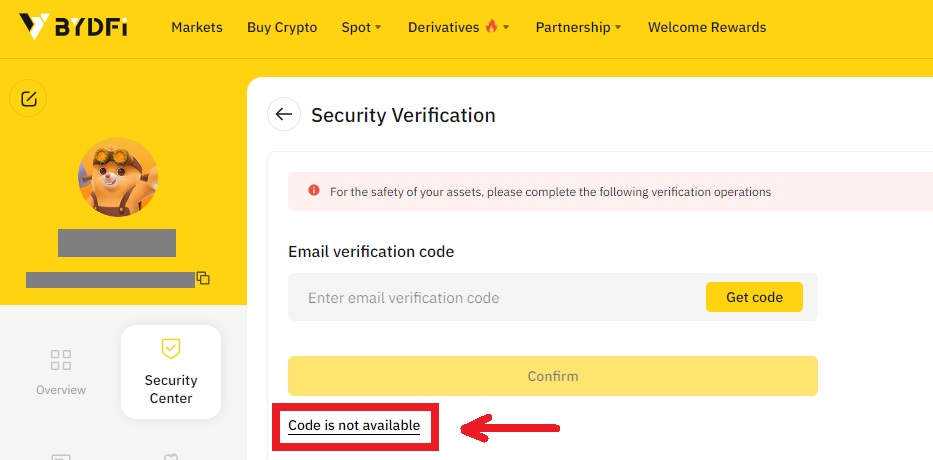
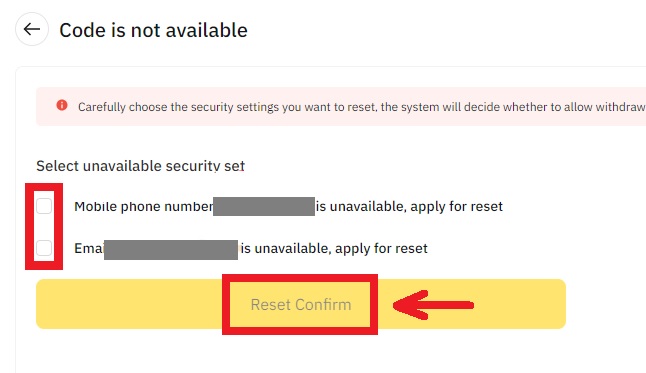
4. Įveskite patvirtinimo kodą, kaip nurodyta, ir susiekite naują el. pašto adresą / mobiliojo telefono numerį prie paskyros.
Pastaba: paskyros saugumo sumetimais, pakeitus el. pašto adresą / mobiliojo telefono numerį, jums bus uždrausta išsiimti 24 valandas.
Kaip patvirtinti paskyrą BYDFi
Kaip užbaigti tapatybės patvirtinimą (svetainė)
1. Tapatybės patvirtinimą galite pasiekti naudodami savo avatarą – [ Paskyra ir sauga ].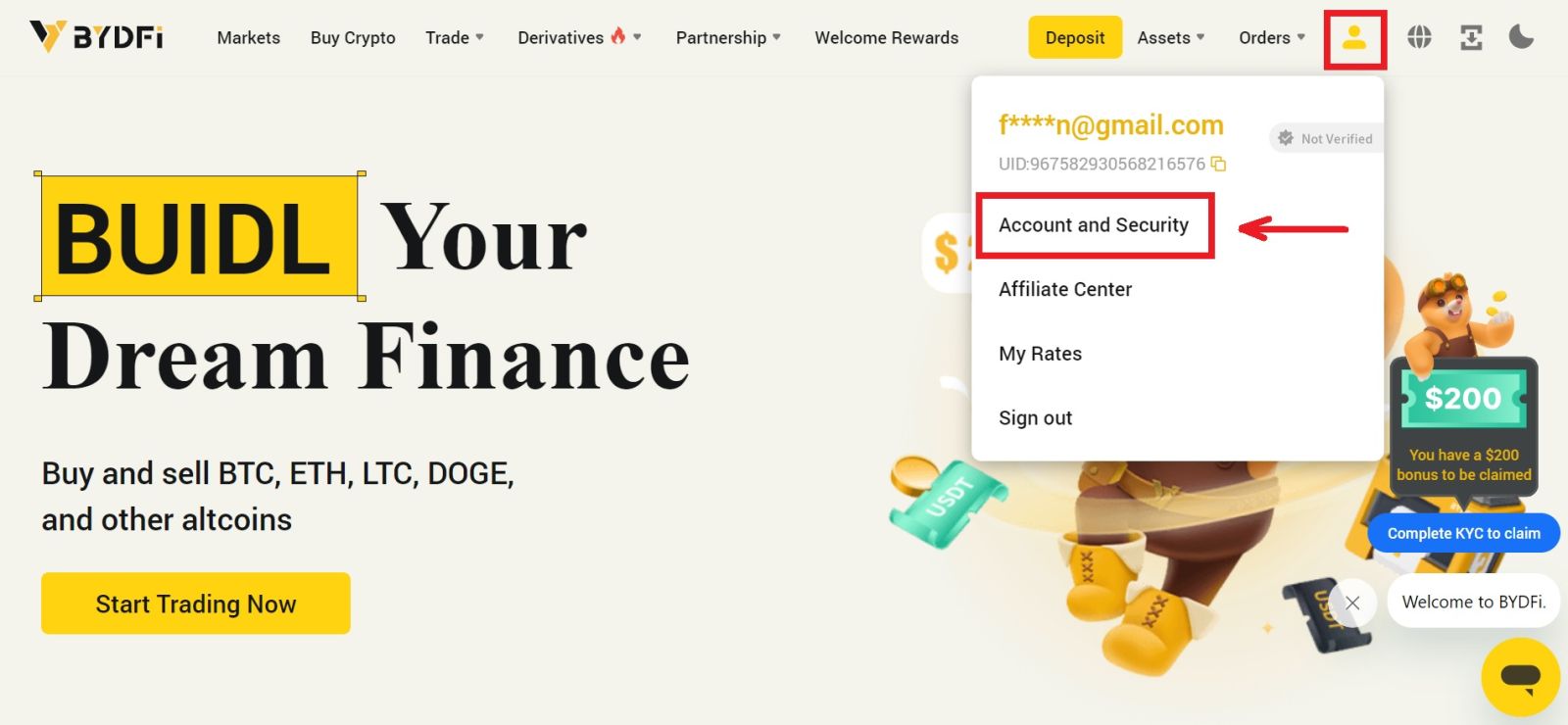
2. Spustelėkite langelį [ Identity Verification ], tada spustelėkite [ Verify ]. 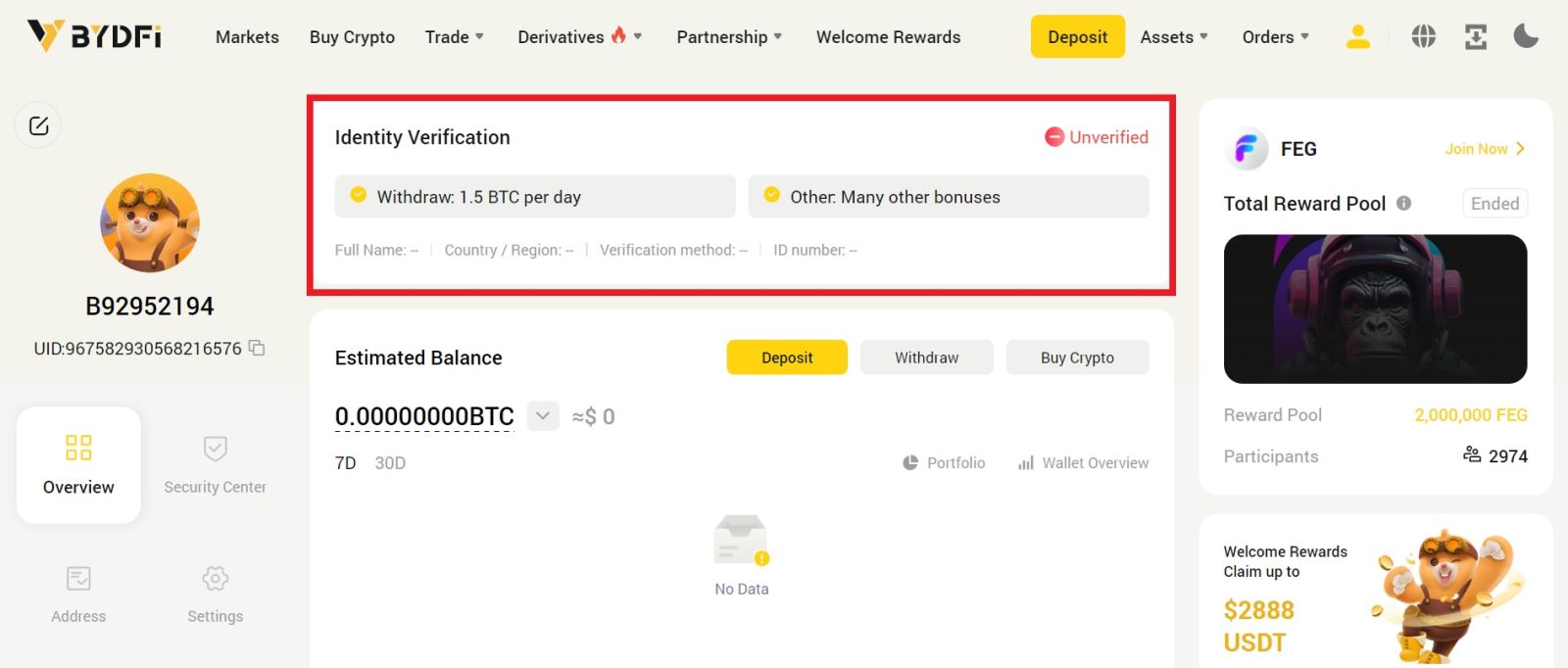
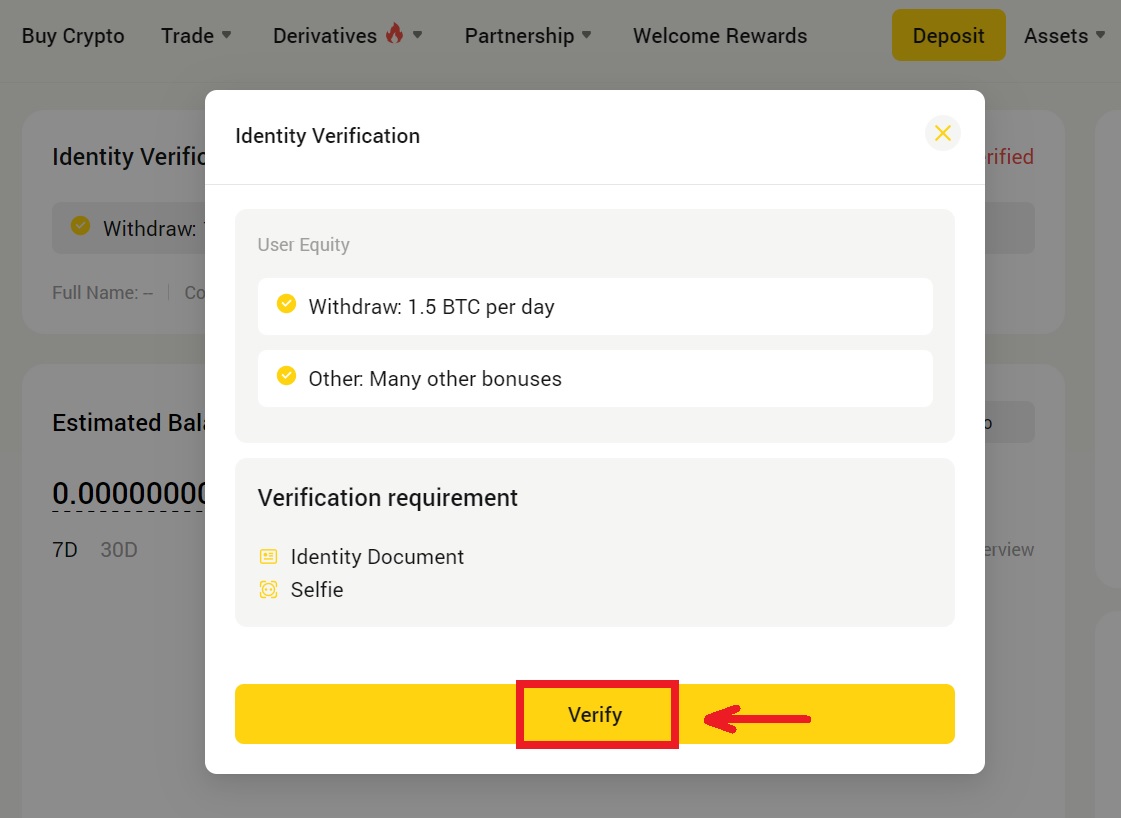
3. Atlikite reikiamus veiksmus. Atsidariusiame lange pasirinkite savo gyvenamąją šalį, tada spustelėkite [Patvirtinti]. 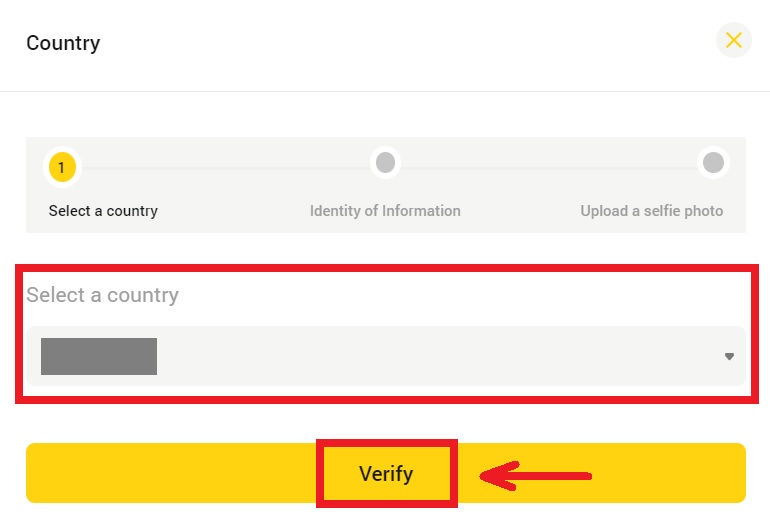
4. Įveskite savo asmeninę informaciją ir įkelkite savo ID nuotrauką, tada spustelėkite [Kitas]. 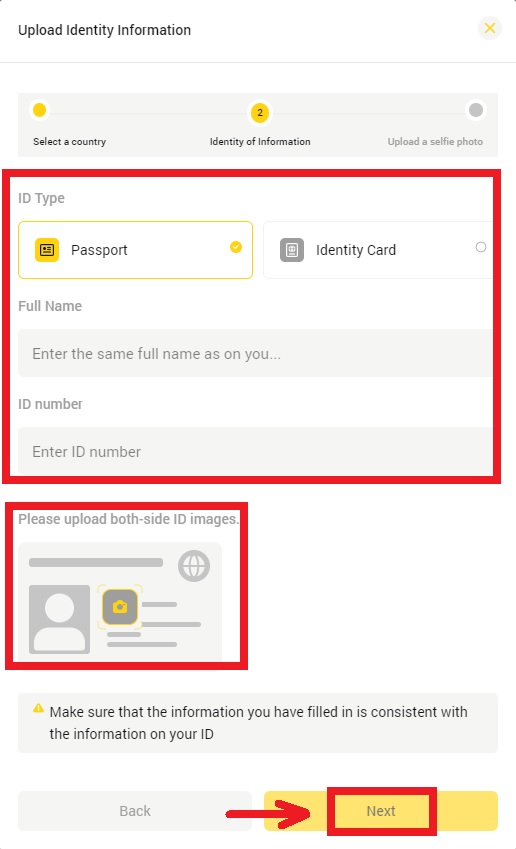
5. Įkelkite nuotrauką su rankos ID ir popieriumi su ranka parašyta šiandienos data ir BYDFi ir spustelėkite [Pateikti]. 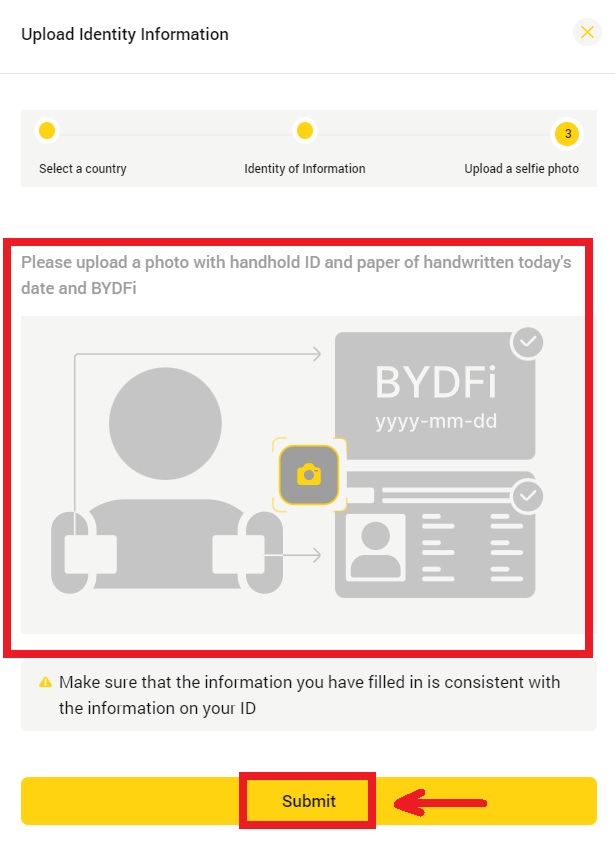
6. Peržiūros procesas gali užtrukti iki 1 valandos. Kai peržiūra bus baigta, jums bus pranešta.
Kaip užbaigti tapatybės patvirtinimą (programa)
1. Spustelėkite savo pseudoportretą – [ KYC patvirtinimas ]. 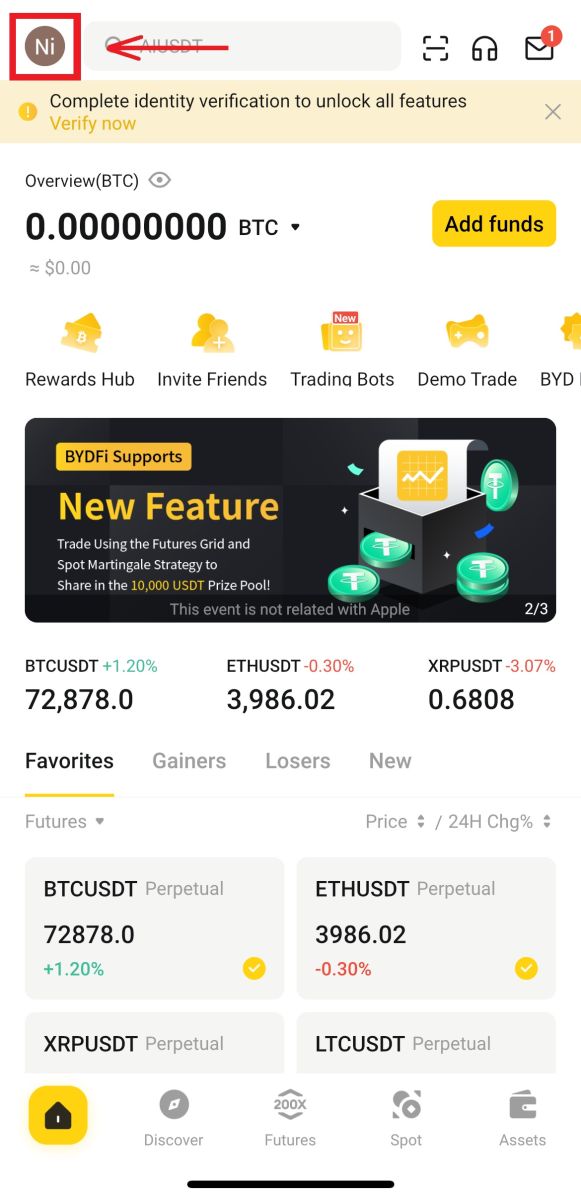
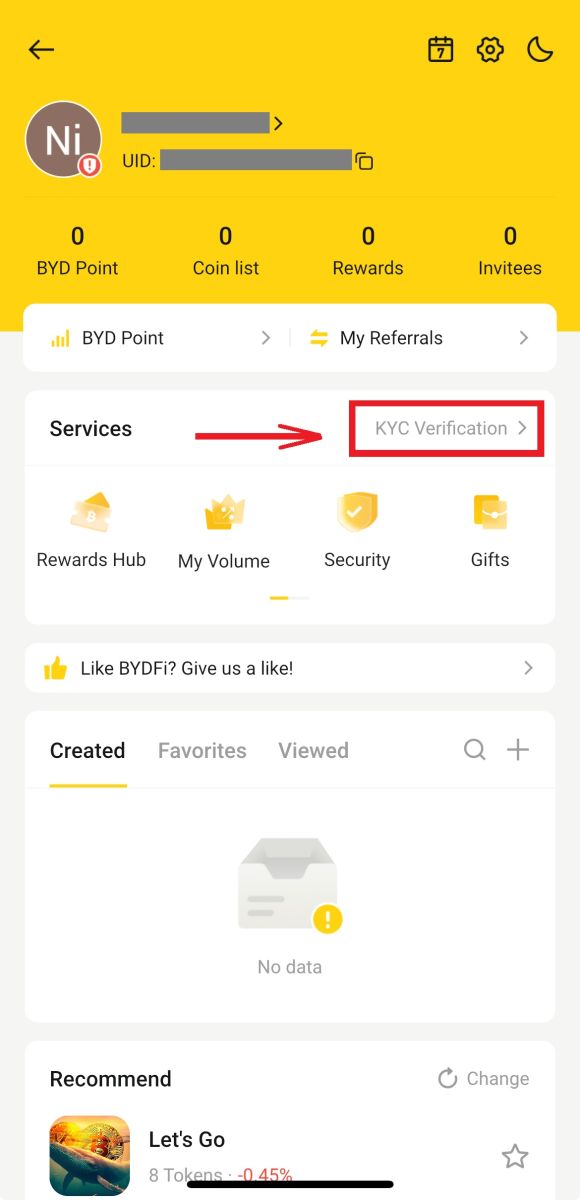
2. Spustelėkite [Patvirtinti]. Atsidariusiame lange pasirinkite savo gyvenamąją šalį, tada spustelėkite [Kitas]. 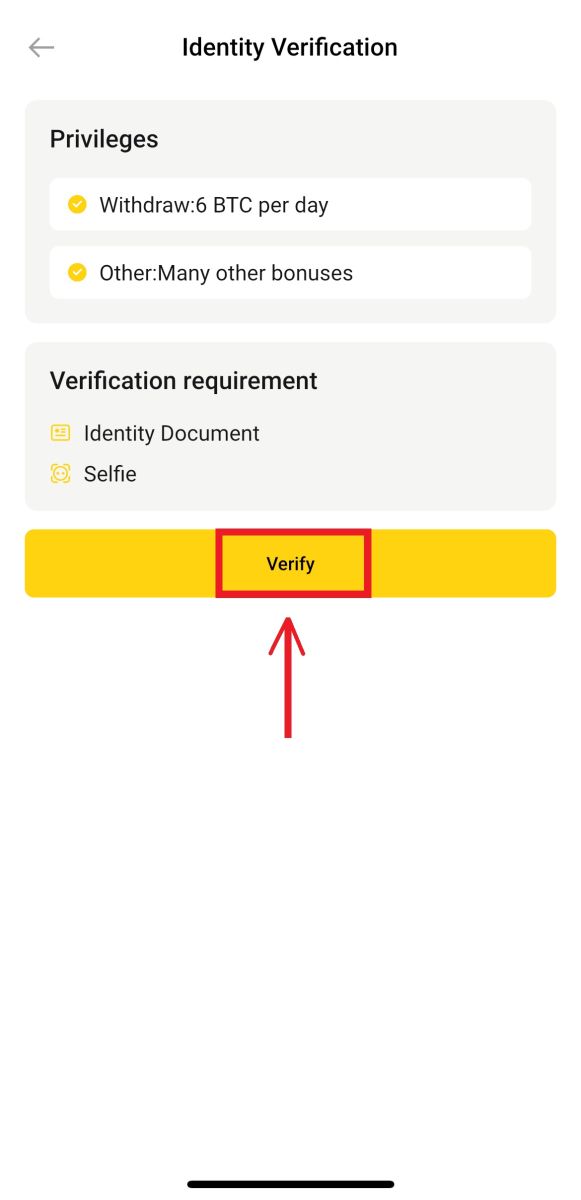
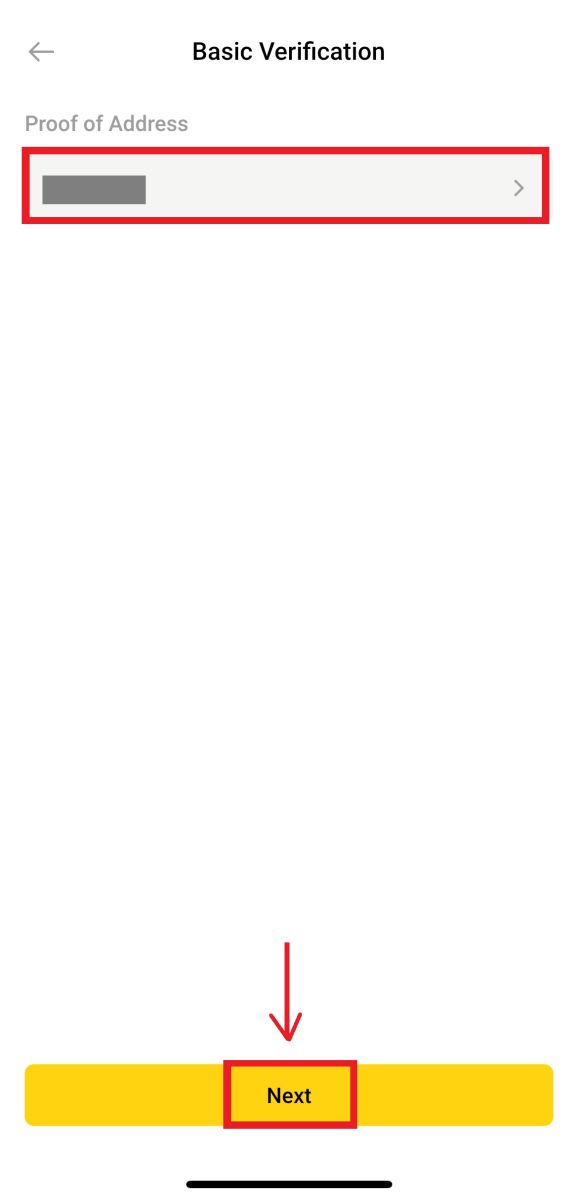
3. Įveskite savo asmeninę informaciją ir įkelkite savo ID nuotrauką, tada spustelėkite [Kitas]. 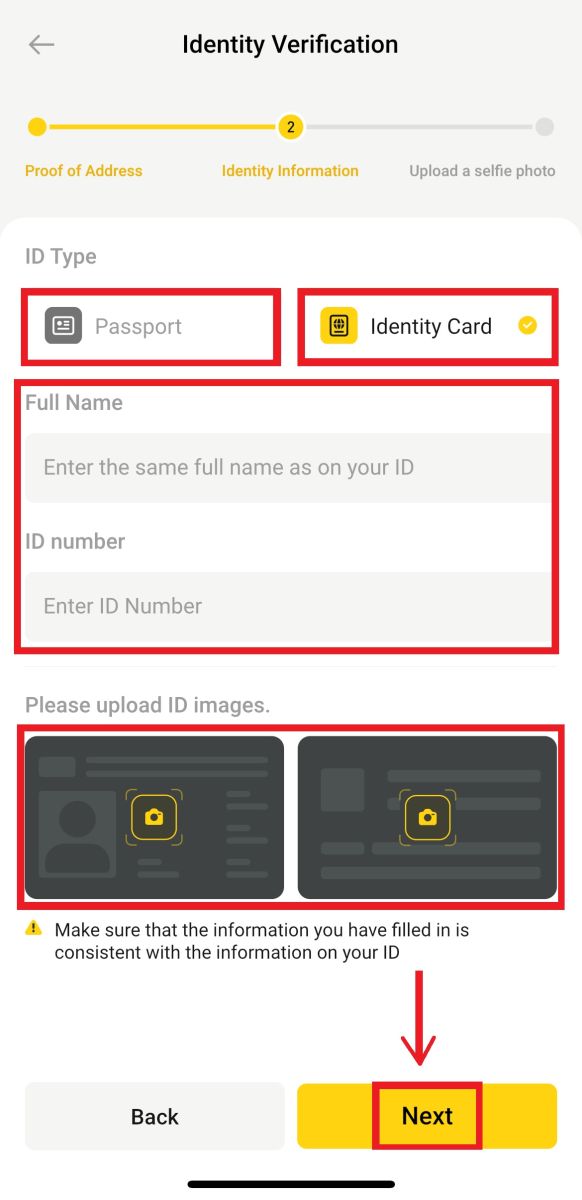
4. Įkelkite nuotrauką su rankos ID ir popieriumi su ranka parašyta šiandienos data ir BYDFi ir spustelėkite [Kitas]. 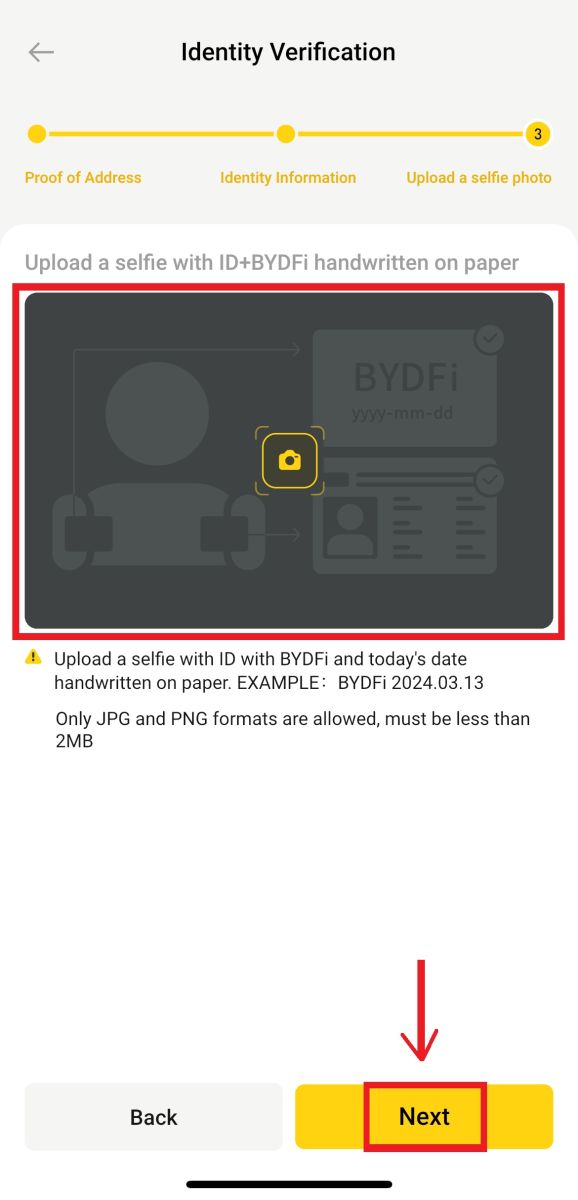
5. Peržiūros procesas gali užtrukti iki 1 valandos. Kai peržiūra bus baigta, jums bus pranešta.
Dažnai užduodami klausimai (DUK)
Kas yra KYC patvirtinimas?
KYC reiškia „Pažink savo klientą“. Platforma reikalauja, kad vartotojai atliktų tapatybės patikrinimą, kad būtų laikomasi kovos su pinigų plovimu taisyklių ir užtikrinama, kad vartotojų pateikta tapatybės informacija yra teisinga ir veiksminga.
KYC tikrinimo procesas gali užtikrinti vartotojų lėšų teisinę atitiktį ir sumažinti sukčiavimą bei pinigų plovimą.
BYDFi reikalauja, kad fiat indėlių naudotojai užbaigtų KYC autentifikavimą prieš inicijuodami išėmimus.
Vartotojų pateiktą KYC paraišką BYDFi peržiūrės per valandą.
Kokios informacijos reikia tikrinimo procesui
Pasas
Pateikite šią informaciją:
- Šalis/regionas
- vardas
- Paso numeris
- Paso informacijos vaizdas: įsitikinkite, kad informaciją galima aiškiai perskaityti.
- Paso nuotrauka rankoje: įkelkite savo nuotrauką, kurioje laikote pasą ir popierių su „BYDFi + šiandienos data“.
- Būtinai užsidėkite pasą ir popierių ant krūtinės. Neuždenkite veido ir įsitikinkite, kad visa informacija gali būti aiškiai perskaityta.
- Palaikomi tik JPG arba PNG formato vaizdai, kurių dydis negali viršyti 5 MB.
Asmens tapatybės kortelė
Pateikite šią informaciją:
- Šalis/regionas
- vardas
- Asmens tapatybės dokumento numeris
- Priekinės pusės ID vaizdas: įsitikinkite, kad informaciją galima aiškiai perskaityti.
- Galinės pusės ID vaizdas: įsitikinkite, kad informaciją galima aiškiai perskaityti.
- Asmens tapatybės nuotrauka su ranka: įkelkite savo asmens tapatybės dokumentą ir popierių su „BYDFi + šiandienos data“ nuotrauką.
- Įsitikinkite, kad ant krūtinės užsidėjote asmens tapatybės dokumentą ir popierių. Neuždenkite veido ir įsitikinkite, kad visa informacija gali būti aiškiai perskaityta.
- Palaikomi tik JPG arba PNG formato vaizdai, kurių dydis negali viršyti 5 MB.